Siemens GIGASET S685 IP, GIGASET C470 IP, GIGASET C475 IP, GIGASET S675 IP User Manual [fi]
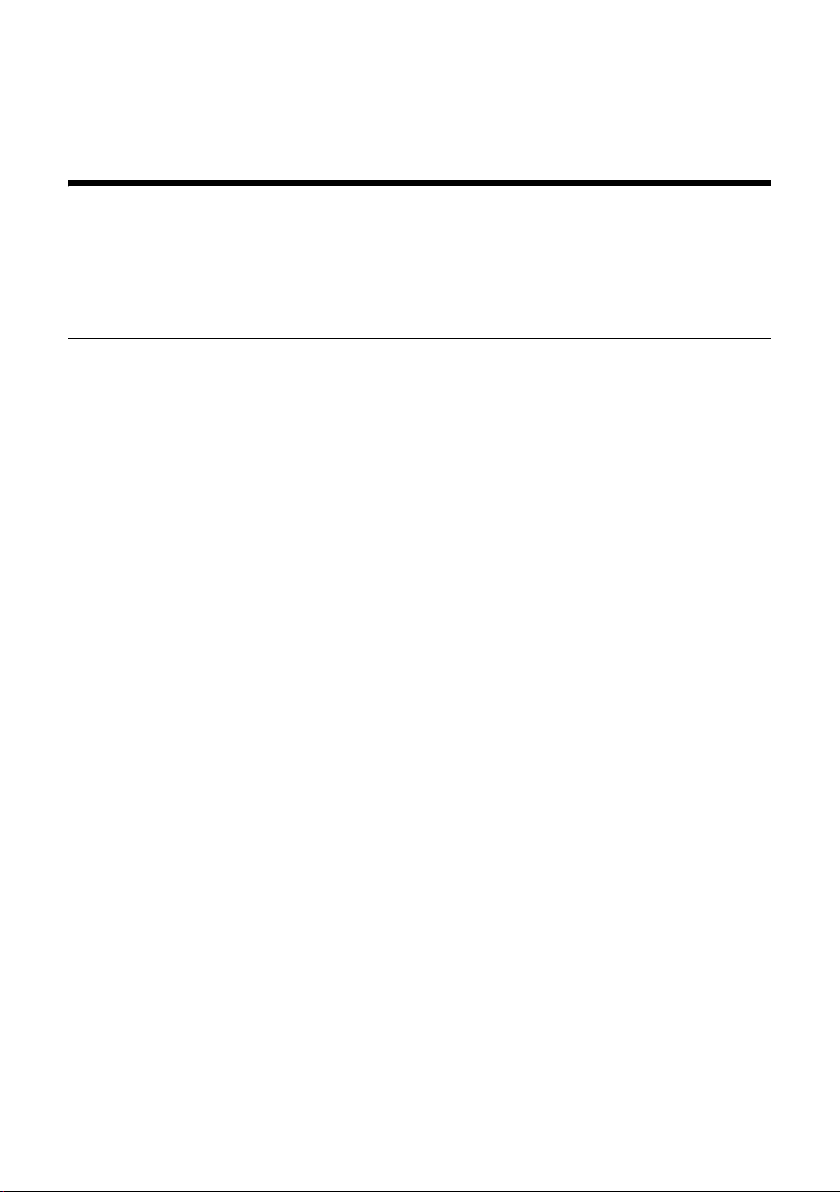
Gigaset S675 IP, S685 IP, C470 IP, C475 IP:
Uudet ja muuttuneet toiminnot
Tämä asiakirja täydentää Gigaset IP-puhelimien käyttöohjetta.
Gigaset C470 IP, Gigaset C475 IP, Gigaset S675 IP ja Gigaset S685 IP
Puhelimen käyttöohjeiden valmistuttua puhelimiin on lisätty ominaisuuksia (ohjelmisto-
versiosta 02.140 alkaen). Nämä ominaisuudet on kuvattu tässä asiakirjassa.
Tärkeä ohje koskien Gigaset S685 IP -puhelinta:
Tämä asiakirja täydentää ennen toukokuuta 2009 valmistuneiden Gigaset S685 IP
-laitteiden käyttöohjeita. Näiden laitteiden luurin akkukotelossa on merkintä Gigaset S68H
(ilman lisäystä S2!).
Tarra on akkukotelon pohjassa.
Käyttöohje on laitteen mukana olevalla CD-levyllä.
1
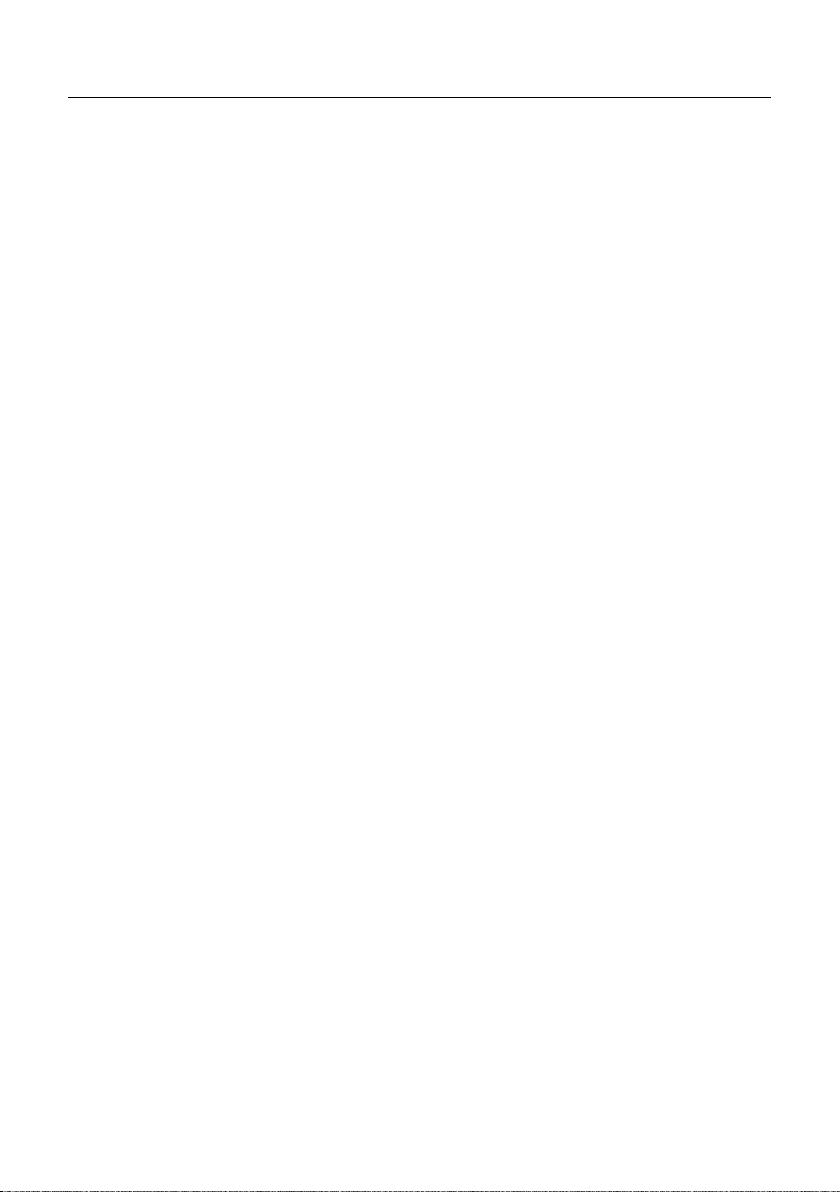
Sisällysluettelo
Uusien ja muuttuneiden toimintojen yleiskatsaus . . . . . . . . . . . . . . . . . . . . 3
Uusien ja muuttuneiden toimintojen kuvaukset . . . . . . . . . . . . . . . . . . . . . . 5
Muutokset puhelimen käyttöönotossa . . . . . . . . . . . . . . . . . . . . . . . . . . . . . . . . . . . . . . . 5
Gigaset.net-yhteysapurin käynnistyminen avattaessa Gigaset.net-puhelinluettelo
ensimmäisen kerran . . . . . . . . . . . . . . . . . . . . . . . . . . . . . . . . . . . . . . . . . . . . . . . . . . . . . . 6
Info Center – Luurilla aina online-tilassa . . . . . . . . . . . . . . . . . . . . . . . . . . . . . . . . . . . . . . 8
Tekstiviestien (SMS) lähettäminen ja vastaanottaminen IP-yhteyden kautta . . . . . . . . . 12
Sähköpostiviestin lukeminen luurista . . . . . . . . . . . . . . . . . . . . . . . . . . . . . . . . . . . . . . . 14
Luurin mikrofonin kytkeminen pois päältä . . . . . . . . . . . . . . . . . . . . . . . . . . . . . . . . . . . 16
Verkkopalvelut ulkopuhelun aikana . . . . . . . . . . . . . . . . . . . . . . . . . . . . . . . . . . . . . . . . . 17
Tukiaseman käyttö puhelinvaihteessa – Ulkolinjan tunnuksen asetus . . . . . . . . . . . . . . 18
HTTP-välityspalvelimen asentaminen (vain yrityksen sisäiseen verkkoon) . . . . . . . . . . . 19
Gigaset.net-yhteyden STUN-palvelimen kytkeminen päälle tai pois päältä . . . . . . . . . . 20
Kiinteän puhelinverkkoyhteyden ottaminen käyttöön varayhteydeksi . . . . . . . . . . . . . . 21
R-näppäimen asetus IP-puheluita varten – Hook Flash-ominaisuus / puhelun siirto . . 22
Paikallisten tietoliikenneporttien määritys IP-puheluita varten . . . . . . . . . . . . . . . . . . . . 24
Lisäys kohtaan Puhelun ilmoittaminen ja numeron määritys . . . . . . . . . . . . . . . . . . . . . 26
Lisäys kohtaan Haku online-puhelinluettelosta . . . . . . . . . . . . . . . . . . . . . . . . . . . . . . . . 26
Lisäys kohtaan Näytön kielen muuttaminen . . . . . . . . . . . . . . . . . . . . . . . . . . . . . . . . . . 27
Lisäys kohtaan Automaattinen ohjelmistopäivitys . . . . . . . . . . . . . . . . . . . . . . . . . . . . . 27
Lisäys kohtaan IP-puhelinoperaattorin asetusten päivittäminen . . . . . . . . . . . . . . . . . . 28
Lisäys kohtaan Valintasääntöjen määrittäminen . . . . . . . . . . . . . . . . . . . . . . . . . . . . . . . 28
Korjaus kohtaan Tukiaseman MAC-osoitteen kysely . . . . . . . . . . . . . . . . . . . . . . . . . . . . 29
Lisäpalvelukyselyt tukiaseman kautta . . . . . . . . . . . . . . . . . . . . . . . . . . . . . . . . . . . . . . . 29
Ohjeita Gigaset IP-puhelimien käyttöön osoitteenmuunnosta käyttävissä reitittimissä . 30
Muutettu ja laajennettu VoIP-tilakoodien taulukko . . . . . . . . . . . . . . . . . . . . . . . . . . . . . 32
Pois jäänyt toiminto:
Soitettavien puheluiden lähetystien valinta näppäimillä * / # . . . . . . . . . . . . . . . . . . . . 35
Luurin valikkorakenteet . . . . . . . . . . . . . . . . . . . . . . . . . . . . . . . . . . . . . . . . . 36
Gigaset S675 IP -tukiaseman Gigaset S67H -luuri, Gigaset S685 IP -tukiaseman
Gigaset S68H -luuri . . . . . . . . . . . . . . . . . . . . . . . . . . . . . . . . . . . . . . . . . . . . . . . . . . . . . 36
Gigaset C470/C475 IP -tukiasemien Gigaset C47H -luuri . . . . . . . . . . . . . . . . . . . . . . . . 40
2
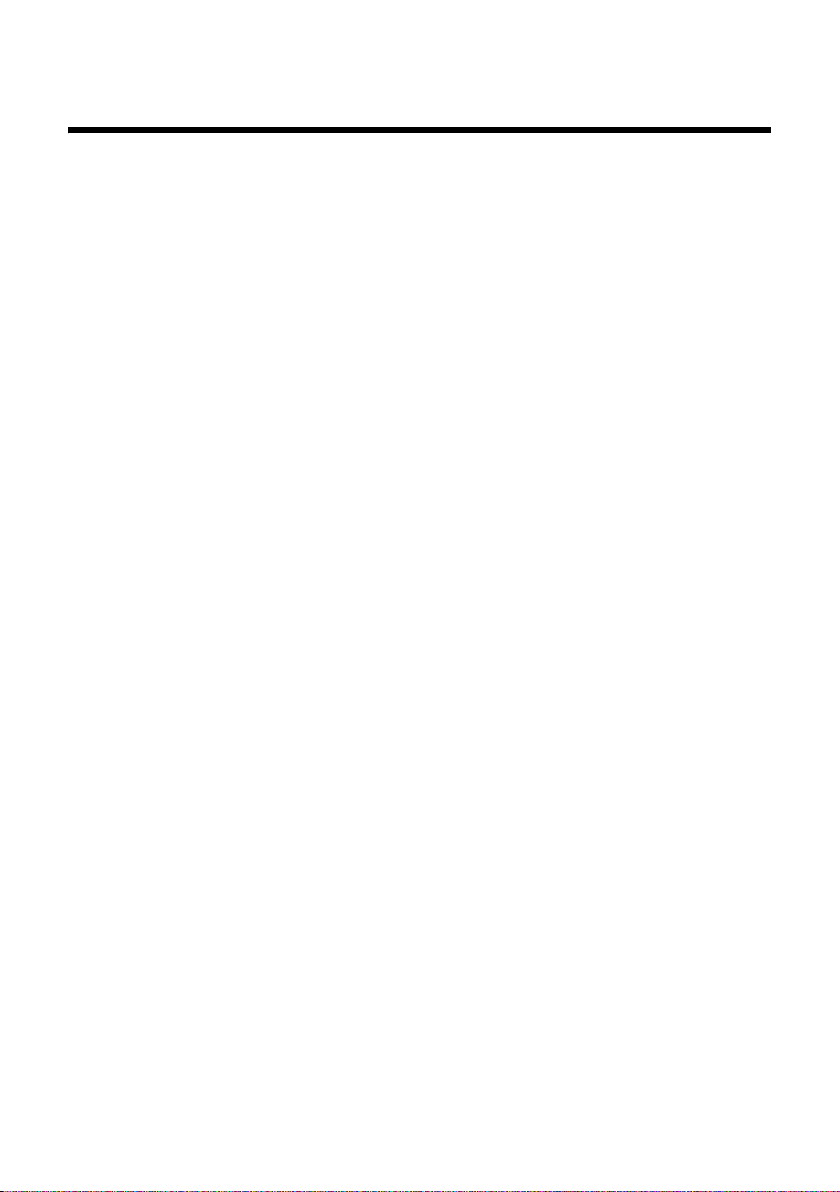
Uusien ja muuttuneiden toimintojen yleiskatsaus
Uusien ja muuttuneiden toimintojen yleiskatsaus
Uudet toiminnot
u Info Center: Gigaset S67H/S68H/C47H -luurilla voit hakea Internetistä online-sisältöjä,
jotka on toimitettu erityisesti luuria varten.
£ s. 8
u Voit nyt lähettää ja vastaanottaa tekstiviestejä IP-yhteyden kautta. IP-yhteyden kautta
tapahtuvaa tekstiviestien lähettämistä varten lähetyskeskukseen on määritettävä yksi
IP-yhteyksistäsi lähetystieksi.
£ s. 12
u Voit saada sähköpostiviestien tekstin näkymään luurin näytöllä.
£ s. 14
u Voit kytkeä mikrofonin pois päältä ulkopuhelun aikana vasemmalla näyttönäppäimellä.
Puhekumppanisi ei tällöin kuule sinua enää. Sinä kuitenkin kuulet puhekumppanisi
puheen. Verkkotoiminnot (kuten ulkoisen välipuhelun tai neuvottelupuhelun soittaminen/lopettaminen), joita et tämän uuden toiminnon takia saa käyttöön vasemmalla
näyttönäppäimellä, ovat nyt käytettävissä tilannevalikossa.
£ s. 16
u Kun puhelin liitetään puhelinvaihteeseen, voit ottaa tallentaa puhelimeen keskuksen
suuntanumeron.
£ s. 18
u Kun puhelin liitetään yrityksen tai organisaation sisäiseen verkkoon (Intranetiin), voit
tallentaa (mikäli tarpeen) verkon sisäisen HTTP-välityspalvelimen osoitteen tukiasemaan. Kaikki puhelimen Internet-yhteydet osoitetaan sitten tälle välityspalvelimelle.
£ s. 19
u Voit nyt ottaa kiinteän puhelinverkon yhteyden käyttöön varayhteydeksi. Ellei puhelin
pysty muodostamaan IP-yhteyttä, yritetään automaattisesti muodostaa kiinteän puhelinverkon yhteys.
£ s. 21
u Voit käyttää S-näppäintä kuten aiemminkin IP-puhelinoperaattorin erityistoimintoi-
hin tai vaihtoehtoisesti voit käyttää S-näppäintä puhelunsiirtoon
(IP-yhteyden kautta tapahtuvaan puhelun välitykseen - Call Transferiin) .
£ s. 22
u Reitittimen NAT-toiminnosta riippuen voit ottaa käyttöön tai pois käytöstä Gigaset.net-
yhteyden STUN-palvelimen.
£ s. 20
3
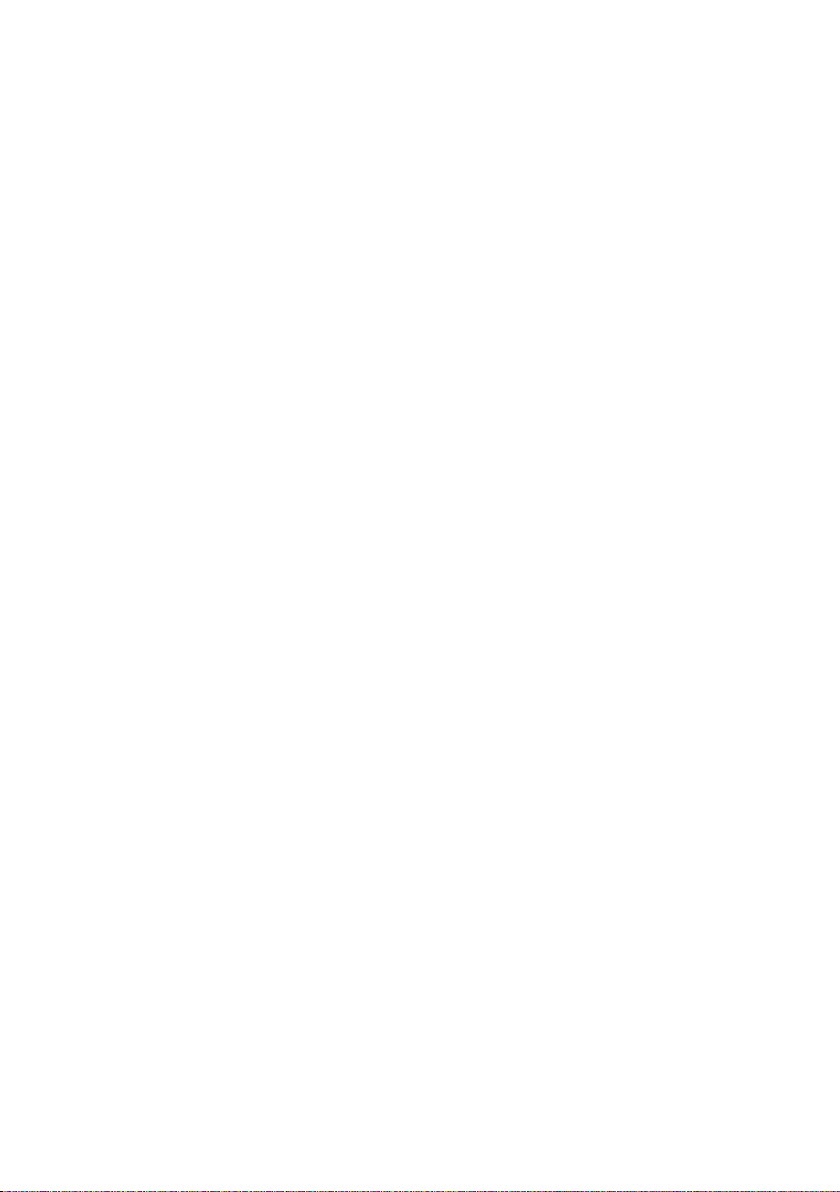
Uusien ja muuttuneiden toimintojen yleiskatsaus
Muuttuneet/lisätyt toiminnot
u Muutokset puhelimen käyttöönotossa.
Gigaset.net-yhteysapuri käynnistyy vasta, kun Gigaset.net-puhelinluettelo avataan
ensimmäisen kerran.
£ s. 5
u Koska IP-yhteyttä kohti tarvitaan useita peräkkäisiä RTP-portteja, voit nyt määrittää
puhelimen määritysten yhteydessä RTP-porteille porttinumeroalueen.
£ s. 24
u Puhelinnumeroon, jota ei ole määritetty millekään luurille vastaanottonumeroksi,
tulevien puheluiden ilmoitustapa on muuttunut,
£ s. 26
u Jollet tee ohjelmistopäivitystä tai IP-puhelinoperaattoritietojen päivitystä heti, puhelin
muistuttaa siitä uudelleen myöhemmin.
(Vain toukokuusta 2009 lähtien valmistetuissa laitteissa)
£ s. 27
u Valintasääntöjen määrittelyssä voit nyt määrittää uudella Use Area Codes -valinnalla,
valitaanko automaattinen suuntanumero vai ei.
£ s. 28
u Tukiaseman Mac-osoitteen kysyminen luurilla – näppäinyhdistelmä on muuttunut
£ s. 29
Uusia ohjeita vianmääritykseen/vika-analyysiin
u Ulkopuhelun aikana käytettävissä olevia palvelutietoja (esim. Gigaset-palvelut) on
laajennettu tietyillä toiminnoilla (esim. operaattoriprofiilin lataamisella heti).
£ s. 29
u Jos liität puhelimen osoitteenmuunnosta käyttävän reitittimen perään, osoitteen-
muunnos voi aiheuttaa ongelmia IP-puheluissa (erityisesti silloin, jos reitittimeen
liitetään useita IP-puhelimia). Näiden ongelmien poistamiseeen on ohjeita näissä
lisäyksissä.
£ s. 30
u VoIP-tilakoodien taulukkoa, jonka saat näkymään näytöllä, on laajennettu. Laajennettu
taulukko on näissä lisäyksissä.
£ s. 32
Pois jäänyt toiminto
u Et voi enää valita yhteystyyppiä liittämällä numeroon # tai * numeron valinnan
yhteydessä.
(Vain toukokuusta 2009 lähtien valmistetuissa laitteissa)
£ s. 35
4
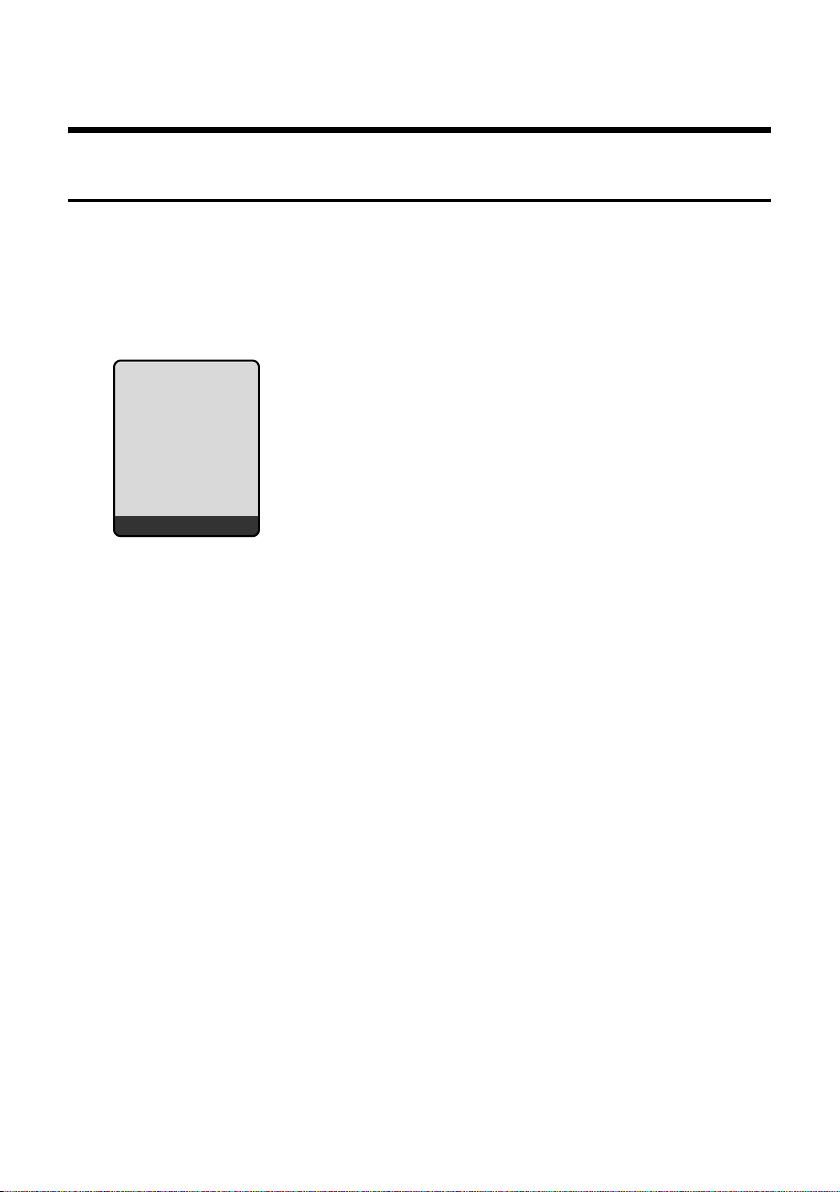
Uusien ja muuttuneiden toimintojen kuvaukset
Muutokset puhelimen käyttöönotossa
Uusien ja muuttuneiden toimintojen kuvaukset
Muutokset puhelimen käyttöönotossa
Tämä kappale täydentää Gigaset IP-puhelimen kappaletta Käyttöönotto – IP-puheluasetusten
määritys.
IP-puheluasetusten määrityksen kulku on muuttunut seuraavasti.
1. Automaattinen määritys:
Asennusapurin käynnistämisen ja järjestelmä-PIN-koodin syöttämisen jälkeen näytöllä
näkyy:
Onko sinulla
autom. asetusten
koodi?
Ei Kyllä
Jos olet saanut IP-puhelinoperaattoriltasi automaattisen määrityksen koodin
(Activation Code):
¤ Paina näyttötekstin §Kyllä§ alapuolella olevaa näppäintä.
Sinua pyydetään näppäilemään koodi.
¤ Syötä automaattisen määrityksen koodi näppäimistön avulla (enintään 32 merkkiä)
ja paina
Kaikki IP-puheluissa tarvittavat tiedot ladataan suoraan Internetistä puhelimeen. Luuri
palaa valmiustilaan. Määritys on päättynyt.
§OK§.
Jos olet saanut IP-puhelinoperaattorilta rekisteröintitunnuksen/salasanan ja
tarvittaessa käyttäjänimen:
¤ Paina näyttötekstin §Ei§ alapuolella olevaa näppäintä.
IP-määritys sujuu tällöin puhelimen käyttöohjeessa kuvatulla tavalla.
2. Gigaset.net-yhteysapuri
IP-määrityksen jälkeen eli IP-tilin käyttäjätietojen tai automaattisen määrityksen koodin
syöttämisen jälkeen Gigaset.net-yhteysapuri ei käynnisty enää (puhelimen käyttöohjeen vaihe Nimen lisääminen Gigaset.net-puhelinluetteloon jää pois). Käyttäjätietojen
tai automaattisen määrityksen koodin syöttämisen jälkeen luuri palaa valmiustilaan.
Gigaset.net-yhteysapuri käynnistyy heti, kun Gigaset.net-puhelinluettelo avataan
ensimmäisen kerran (
£ s. 6). Voit syöttää nimesi Gigaset.net-puhelinluetteloon.
5
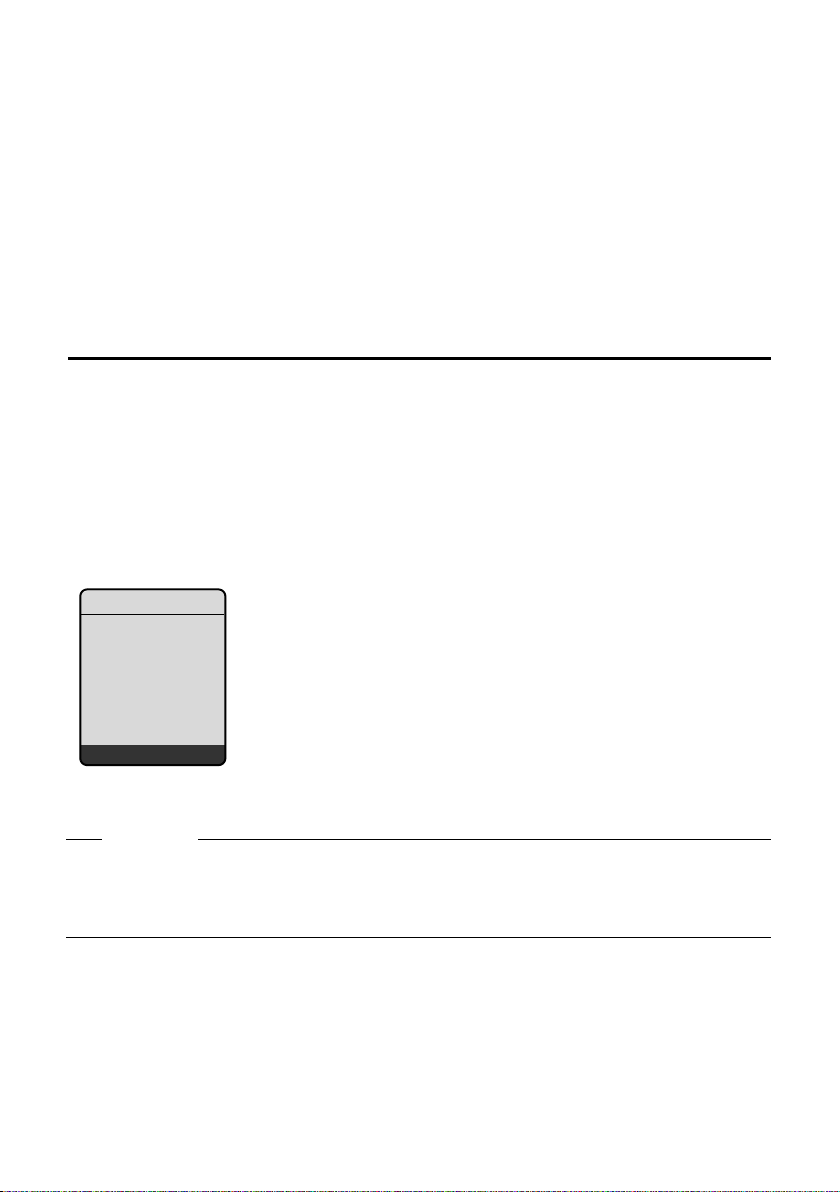
Uusien ja muuttuneiden toimintojen kuvaukset
Gigaset.net-yhteysapurin käynnistyminen avattaessa Gigaset.net-puhelinluettelo ensimmäisen kerran
3. Kun Internetissä on käytettävissä puhelimen ohjelmistopäivitys:
Kun painat vilkkuvaa viestinäppäintä luurin käyttöönoton ja tukiasemaan liittämisen
jälkeen, näytöllä näkyy ilmoitus Uusi laitteistopäivitys saatavana.
Suorita ohjelmistopäivitys (paina oikeaa näyttönäppäintä
(noin 3 minuutin kuluttua) luuri palaa valmiustilanäyttöön ja viestinäppäin f vilkkuu.
Jos painat f-näppäintä, näytöllä lukee Käynnistä apuri IP-yhteystietojen syöttöä varten?,
ja voit käynnistää yhteysapurin käyttöohjeessa kuvatulla tavalla.
§Kyllä§). Päivityksen päätyttyä
Gigaset.net-yhteysapurin käynnistyminen avattaessa Gigaset.netpuhelinluettelo ensimmäisen kerran
Käyttöönoton jälkeen voit syöttää Gigaset.net-yhteysapurin avulla nimesi Gigaset.netpuhelinluetteloon eli luoda puhelimesi Gigaset.net-puhelinluettelotiedon. Avaa tätä
varten Gigaset.net-puhelinluettelo.
Edellytys:Luuri on valmiustilassa.
s Paina pitkään.
q Valitse käytössä olevista online-puhelinluetteloista Gigaset.net ja paina
Luurin näytöllä näkyy:
Gigaset.net
§OK§.
Avataanko
Gigaset.net
apuri?
Ei Kyllä
¤ Käynnistä yhteysapuri painamalla näyttönäppäintä §Kyllä§.
Ohje
Gigaset.net-yhteysapuri käynnistyy vain avattaessa Gigaset.net-puhelinluettelo
ensimmäisen kerran. Jos painat
uudelleen. Voit syöttää nimesi Gigaset.net-puhelinluettelon valikon kautta (
Omat tiedot).
6
§Ei§, yhteysapurin toiminto keskeytyy eikä käynnisty enää
§Valinnat§ ¢
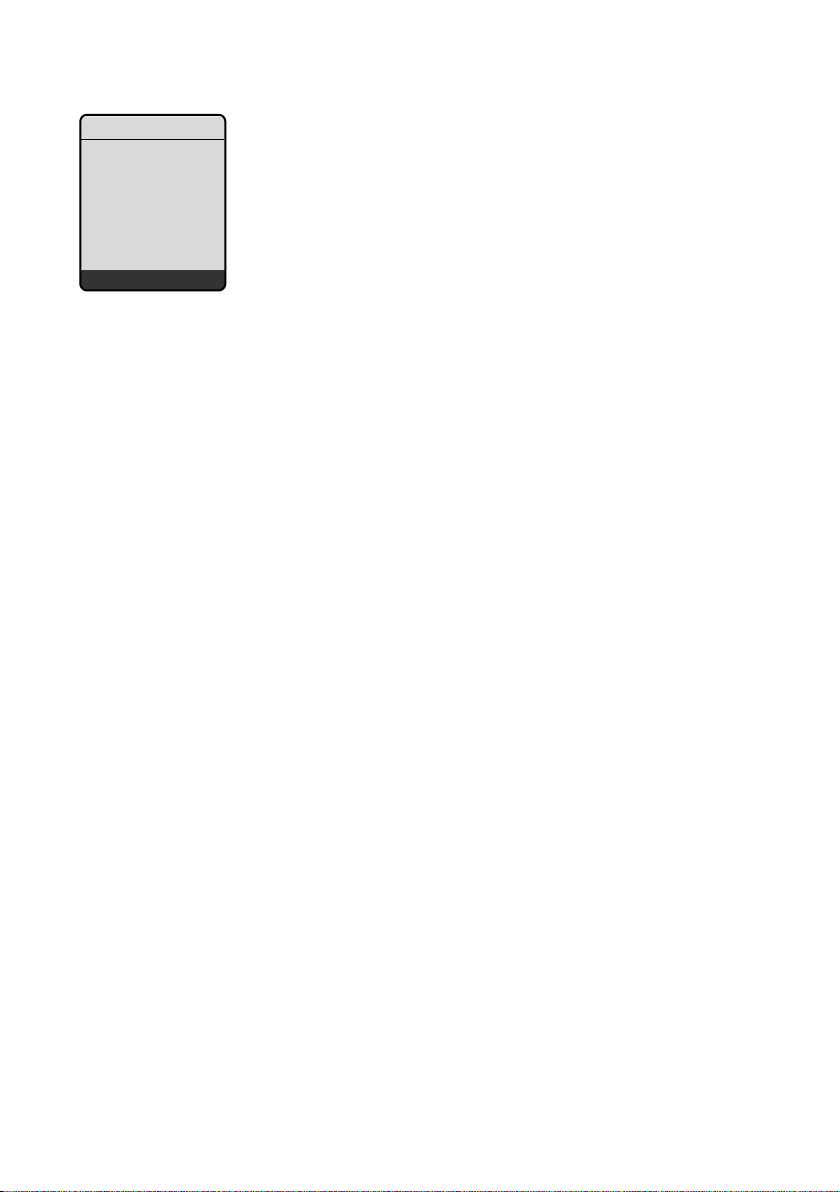
Gigaset.net-yhteysapurin käynnistyminen avattaessa Gigaset.net-puhelinluettelo ensimmäisen kerran
Gigaset.net
Gigaset.net
lempinimi:
Ý OK
Uusien ja muuttuneiden toimintojen kuvaukset
¤ Näppäile näppäimistöllä nimi, jolla haluat esiintyä Gigaset.net-puhelinluettelossa.
Nimen pituus voi olla korkeintaan 25 merkkiä.
¤ Paina oikeanpuoleista §OK§-näyttönäppäintä.
Jos tällä nimellä jo on olemassa tieto, sinua pyydetään syöttämään nimi uudelleen.
Kun tieto on tallennettu onnistuneesti Gigaset.net-puhelinluetteloon, näytöllä näkyy ilmoitus Käyttäjänimi lisätty Gigaset.netpalveluun!.
Luuri palaa valmiustilaan.
7
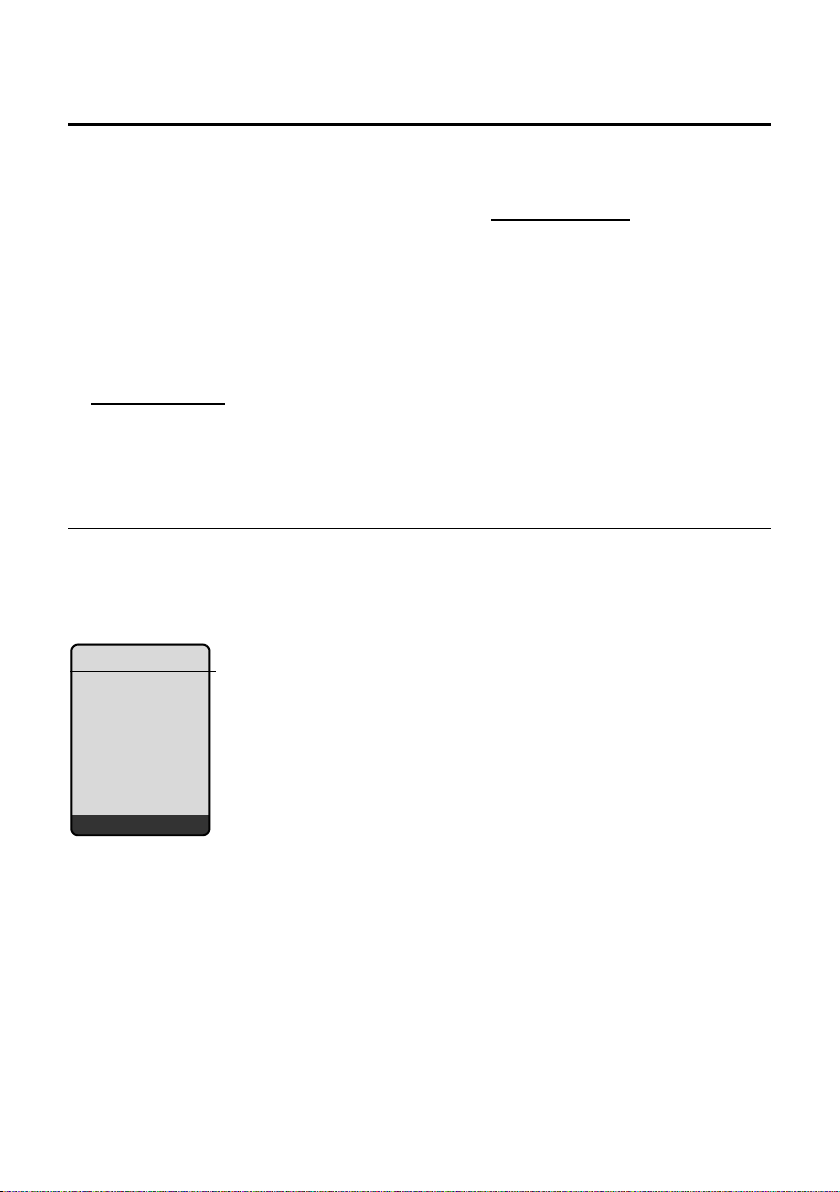
Uusien ja muuttuneiden toimintojen kuvaukset
Info Center – Luurilla aina online-tilassa
Info Center – Luurilla aina online-tilassa
Gigaset S67H- / S68H- / C47H- luurilla voit hakea Internetistä online-sisältöjä, eli tilata infopalveluja, jotka on toimitettu erityisesti luuria varten. Käytettävissä olevat infopalvelut laajenevat jatkuvasti. Luuriin on asetettu valmiiksi tiettyjä palveluja, mutta voit muuttaa asetuksia ja lisätä uusia palveluja. Käy Gigaset.net-sivulla www.gigaset.net
kokoa itsellesi henkilökohtaiset infopalvelut.
Internetissä ja
Omien infopalveluiden kokoaminen
¤ Avaa tietokoneella puhelimesi web-käyttöliittymän sivu Settings ¢ Services.
¤ Napsauta gigaset.net/myaccount.
Tai :
¤ Näppäile tietokoneen web-selaimen osoitekenttään seuraava osoite:
www.gigaset.net
¤ Näppäile Gigaset.net-sivulle Gigaset.net-käyttäjätunnus ja salasana. Käyttäjätunnuksesi
ja salasanasi löydät web-käyttöliittymän sivulta "Settings
Molemmissa tapauksissa avautuu verkkosivu, jolle voit koota infopalvelusi.
Info Centerin käynnistys, infopalveluiden valinta
v ¢ ê Verkkopalvelut ¢ Info Center
Info Centerin valikko, eli luettelo valitsemistasi infopalveluista (ks. yllä) näkyy näytöllä. Voit
selata infopalveluita.
Esimerkki:
¢ Services").
Info Center
Sää
Uutiset
Infopalvelu 3
Infopalvelu 4
Infopalvelu 5
Infopalvelu 6
Ý OK
s Valitse infopalvelu ja paina §OK§.
Tiettyihin infopalveluihin (personoidut palvelut) pääsemiseksi tarvitaan rekisteröityminen
rekisteröintitunnuksella ja -salasanalla. Anna tässä tapauksessa yhteystietosi kappaleessa
Rekisteröityminen personoituihin infopalveluihin (s. 9) kuvatulla tavalla.
8
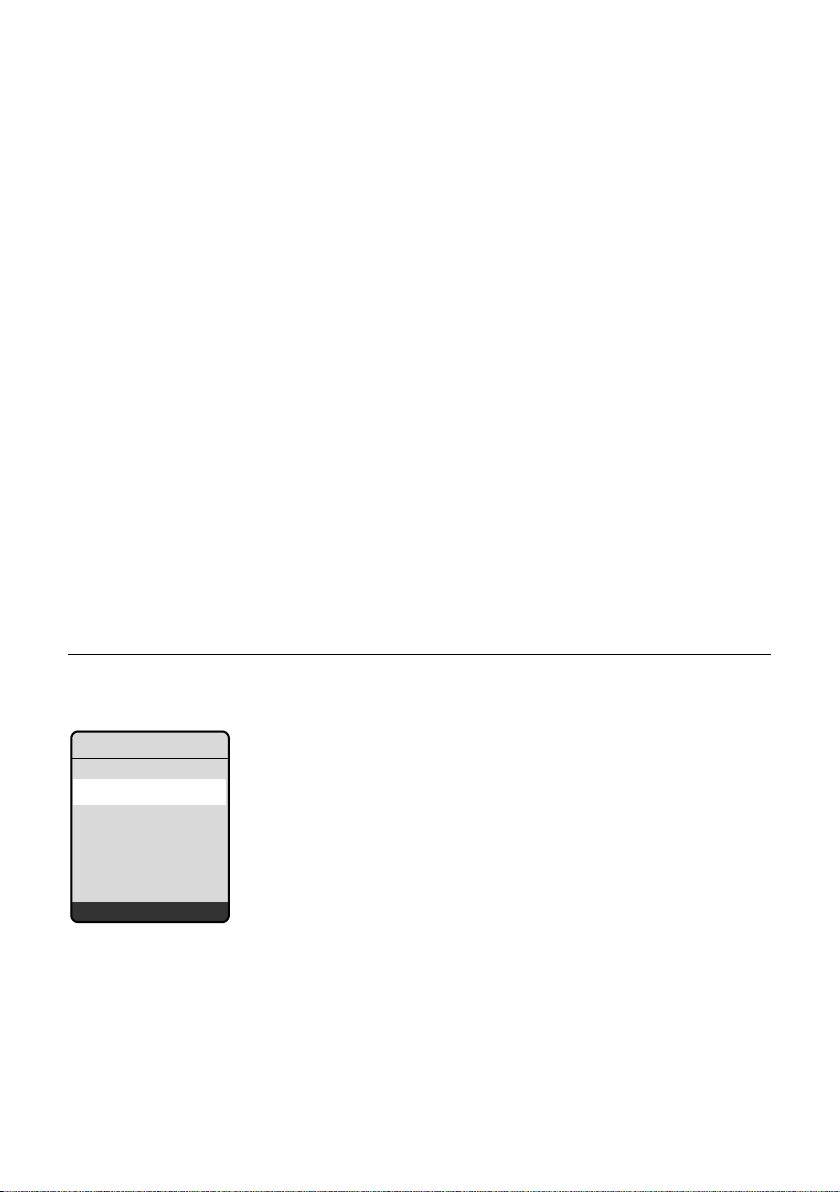
Uusien ja muuttuneiden toimintojen kuvaukset
Info Center – Luurilla aina online-tilassa
Ilmoitukset tilattuja tietoja ladattaessa
Tiedot ladataan Internetistä. Odota hetki, kunnes tiedot näkyvät näytöllä. Näytöllä näkyy
Odota.
Jollei infopalvelun tietoja saada näytölle näkyviin, näytölle tulee jokin seuraavista ilmoituksista:
Pyydettyä sivua ei tavoitettu!
Mahdolliset syyt:
u aikakatkaisu (Timeout) tietoja ladattaessa
u infopalveluiden Internet-palvelin ei ole käytettävissä.
¤ Tarkista Internet-yhteys ja toista kysely myöhemmin uudelleen.
Koodausvirhe pyydetyllä sivulla!
Tilatun infopalvelun sisältö on koodattu sellaisessa muodossa, joka ei näy luurin näytöllä.
Pyydettyä sivua ei voida näyttää!
Yleinen virhe infopalvelua ladattaessa.
Valtuutus epäonnistui!
Rekisteröinti epäonnistui. Mahdolliset syyt:
u Olet näppäilyt rekisteröintitiedot väärin.
¤ Valitse infopalvelu uudelleen ja toista rekisteröinti. Huomaa erityisesti isot ja pienet
kirjaimet.
u Sinulla ei ole käyttöoikeutta tähän infopalveluun.
Rekisteröityminen personoituihin infopalveluihin
Jos infopalveluun pääsemiseksi tarvitaan erityisrekisteröinti käyttäjänimellä ja salasanalla,
palvelupyynnön jälkeen näkyy seuraava näyttö (esimerkki):
Valtuutus
Käyttäjätunnus:
Salasana:
Ý Tallenna
Käyttäjätunnus
Näppäile infopalveluntarjoajan kanssa sopimasi käyttäjänimi.
Salasana
Näppäile käyttäjänimeen kuuluva salasana.
§Tallenna§ Lähetä rekisteröintitiedot painamalla näyttönäppäintä.
9
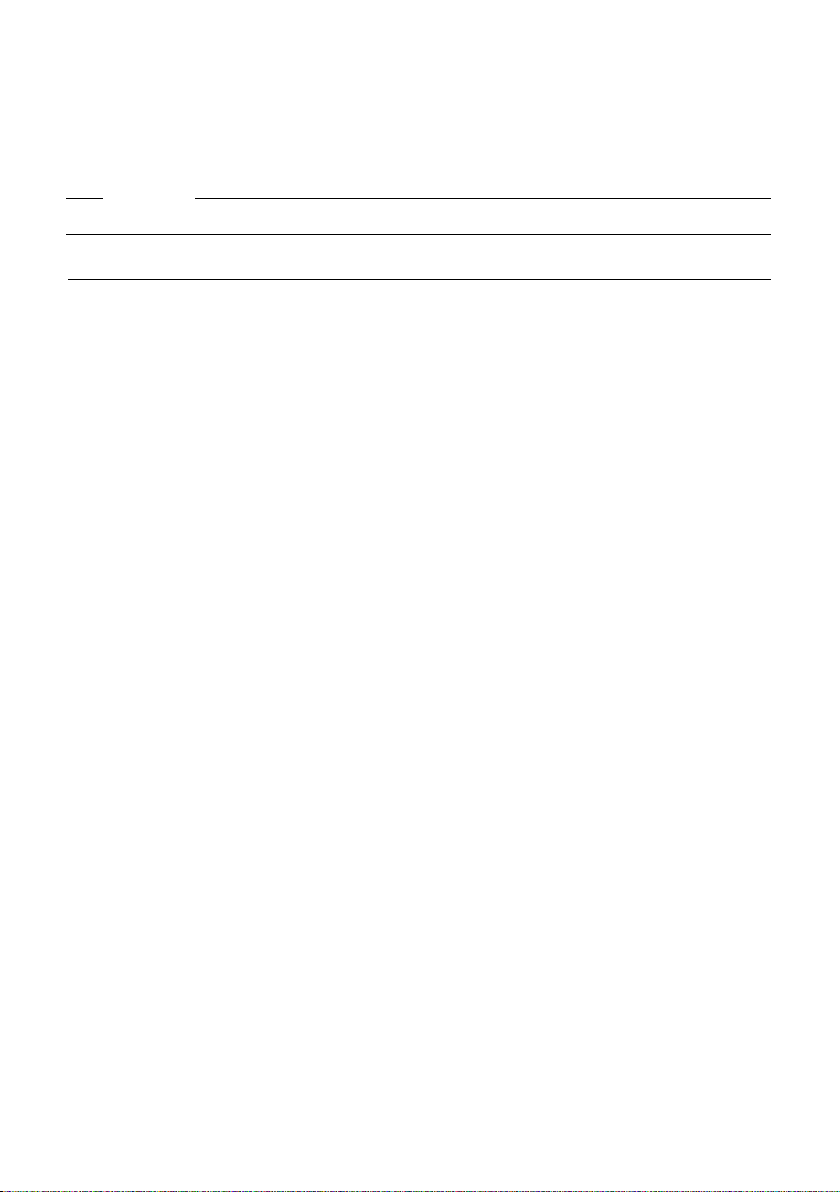
Uusien ja muuttuneiden toimintojen kuvaukset
Info Center – Luurilla aina online-tilassa
Mikäli rekisteröinti onnistui, pyydetty infopalvelu näkyy näytöllä.
Jos rekisteröinti epäonnistui, näytöllä näkyy siitä ilmoitus,
ladattaessa, s. 9.
Ohje
Huomioi rekisteröintitietoja kirjoittaessasi isot ja pienet kirjaimet.
£ Ilmoitukset tilattuja tietoja
Info Centerin käyttö
Tilatun infopalvelun tyypistä riippuen voit suorittaa seuraavia toimenpiteitä:
Selata infopalveluja
¤ s-näppäimellä selaat infopalvelussa alaspäin ja t-näppäimellä ylöspäin (takaisin).
Palata edelliselle sivulle
¤ Paina vasenta ”-näyttönäppäintä.
Palata Info Centerin valikkoon
¤ Paina lyhyesti lopetusnäppäintä a.
Jos haluat offline-tilaan:
Paina pitkään lopetusnäppäintä a. Luuri palaa valmiustilaan.
Valita hyperlinkin
u Hyperlinkki lisätiedon saamista varten:
Jos sivulla on hyperlinkki lisätiedon saamista varten, näytöllä näkyy symboli g.
Kun hyperlinkkejä sisältävä sivu avataan, ensimmäinen hyperlinkki on alleviivattu.
¤ Voit siirtyä ohjausnäppäimellä (s ja/tai t) sen hyperlinkin kohdalle, jonka haluat
valita. Hyperlinkin kohdalla on merkki (alleviivattu palkeilla).
¤ Avaa sivu painamalla oikeanpuoleista näyttönäppäintä §Linkki§.
u Hyperlinkki puhelinnumeron saamista varten:
Jos hyperlinkissä on puhelinnumero, voit kopioida numeron luurin puhelinluetteloon tai
soittaa siihen suoraan (Click-2-Call-toiminto).
¤ Valitse hyperlinkki näppäimellä s ja /tai t.
¤ Tunnistat tämäntyyppisen hyperlinkin siitä, että oikeanpuoleisen näyttönäppäimen
yläpuolella näkyy teksti
§Soita§.
¤ Paina §CopyToDir§, kun haluat kopioida puhelinnumeron luurin puhelinluetteloon.
Tai :
¤ Soita numeroon painamalla §Soita§-näppäintä.
10
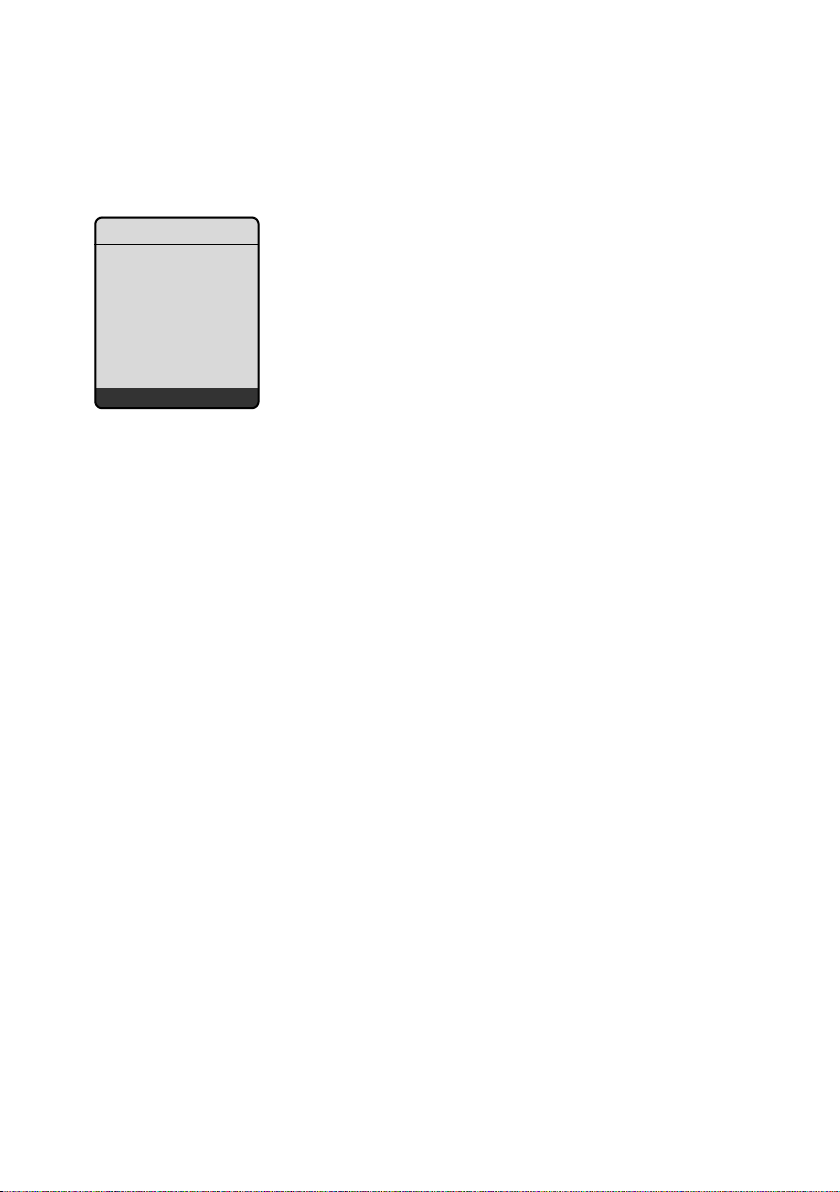
Uusien ja muuttuneiden toimintojen kuvaukset
Info Center – Luurilla aina online-tilassa
Kun painat §Soita§, operaattorista riippuen
– numeroon soitetaan suoraan tai
– numero näkyy näytöllä, jolloin ennen soittamista numero on ensin vahvistettava.
Esimerkki:
Numerovalinta
12345678
Ei Kyllä
¤ Numeroon soitetaan, kun painat §Kyllä§.
Tai :
¤ Kun painat §Ei§, näytölle palautuu sivu, jolla hyperlinkki on. Numeroon ei soiteta.
Kirjoittaa tekstiä
¤ Siirry q-näppäimellä kenttäriville, johon haluat kirjoittaa tekstiä. Kohdistin vilkkuu
tekstikentässä.
¤ Kirjoita teksti luurin näppäimillä (tekstinkirjoituksesta £ puhelimen käyttöohjeen liite).
¤ Siirry täyttämään mahdollisia muita tekstikenttiä tai valitse mahdollinen vaihtoehto
(alempana).
¤ Lopeta kirjoittaminen ja lähetä tiedot painamalla oikeaa näyttönäppäintä.
Valita
¤ Siirry q -näppäimellä haluamallesi valintariville.
¤ Hae haluamasi valinta painamalla tarvittaessa useamman kerran ohjausnäppäintä
vasemmalle tai oikealle.
¤ Siirry halutessasi q -näppäimellä muihin kenttiin ja valitse ne edellä kuvatulla tavalla.
¤ Lopeta valinta ja lähetä tiedot painamalla vasenta näyttönäppäintä.
Valita vaihtoehdon
¤ Siirry q-näppäimellä riville, jossa on vaihtoehto. Rivi näkyy valittuna.
¤ Ota vaihtoehto käyttöön tai pois käytöstä ohjausnäppäimellä v (paina oikealle) tai
oikeanpuoleisella näyttönäppäimellä (esim.
§OK§).
¤ Siirry valitsemaan mahdollisia muita vaihtoehtoja tai täyttämään tekstikenttiä.
¤ Lopeta syöttö ja lähetä tiedot painamalla vasemmanpuoleista näyttönäppäintä (esim.
§Lähetä§).
11
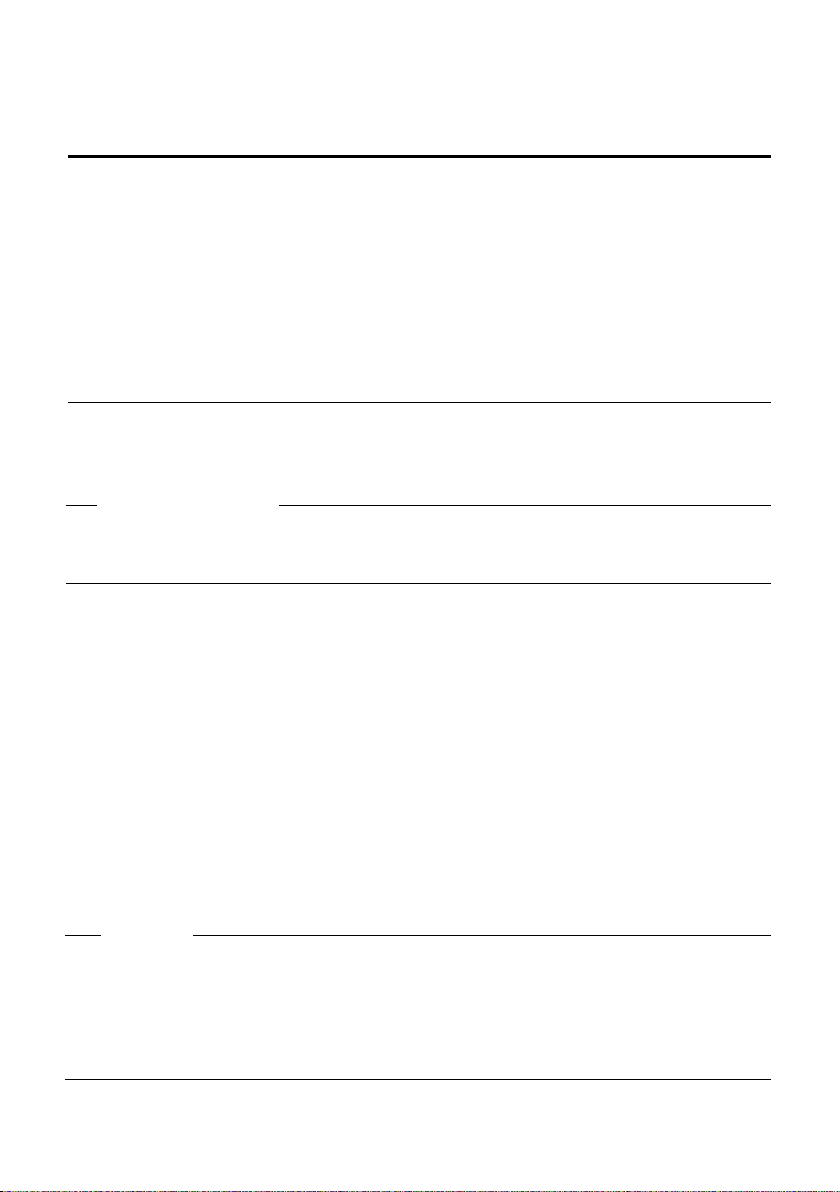
Uusien ja muuttuneiden toimintojen kuvaukset
Tekstiviestien (SMS) lähettäminen ja vastaanottaminen IP-yhteyden kautta
Tekstiviestien (SMS) lähettäminen ja vastaanottaminen IP-yhteyden
kautta
Tämä kappale täydentää Gigaset IP-puhelimen käyttöohjeen lukua Tekstiviestit (SMS).
Voit nyt lähettää ja vastaanottaa puhelimellasi tekstiviestejä sekä kiinteän puhelinverkon
että IP-yhteyden kautta.
Voit vastaanottaa tekstiviestejä (lyhyesti SMS) puhelimen kaikkien yhteyksien kautta
(poikkeuksena Gigaset.net). Linja (lähetystie), jonka välityksellä tekstiviestit lähetetään, on
nimenomaan määritettävä (kiinteän puhelinverkon yhteys tai yksi IP-yhteyksistä).
Edellytys: Kiinteän verkon puhelinoperaattori ja IP-puhelinoperaattori tukevat tekstiviestitoimintoa.
Lähetystien määrittäminen
Lähetystie määritetään vietikeskusten asetuksen yhteydessä. Voit määrittää jokaiselle
viestikeskukselle erikseen, mitä heidän linjoistaan käytetään tekstiviestien lähettämiseen,
jos tämä viestikeskus on otettu käyttöön lähetyskeskuksena.
Tärkeää
Ennen kuin määrität yhden IP-yhteyden lähetystieksi, selvitä IP-puhelinoperaattorilta,
onko viestikeskus käytettävissä IP-linjan kautta.
Kaikki IP-puhelinoperaattorit eivät tue erikoispuhelinnumeroita!
¢ î Viestit ¢ Tekstiviesti ¢ Asetukset ¢ Viestikeskukset
v
s Valitse viestikeskus (esim. Viestikeskus 1) ja paina §OK§.
s Selaa riville Lähetystie, ja valitse lähetystie, jota käytetään, kun tekstiviesti lähe-
tetään tämän viestikeskuksen kautta. Kiinteän puhelinverkon yhteys on
määritetty tehdasasetuksena.
§Muuta§ Paina näyttönäppäintä.
Näytöllä näkyy luettelo puhelimen yhteyksistä. Valittavana on kiinteän puhelinverkon yhteys ja kaikki määritetyt IP-yhteydet. Näytöllä näkyvät yhteyksien
vakionimet: IP1 ... IP6, Puhelin .
Puhelin / IP1 / IP2 / ...
Valitse IP-yhteys tai kiinteän verkon yhteys ja paina
§Tallenna§ Tallenna muutokset painamalla näyttönäppäintä.
Ohjeita
u Jos olet valinnut IP-yhteyden ja tekstiviestin lähetysyritys epäonnistuu, tekstiviesti tal-
lentuu saapuneiden viestien luetteloon virheellisenä viestinä. Myöskään silloin, kun
olet ottanut käyttöön kiinteän puhelinverkon yhteyden varayhteytenä (
puhelin ei yritä lähettää tekstiviestiä kiinteän puhelinverkon kautta.
u Jos olet valinnut lähetystieksi IP-yhteyden ja se poistetaan määrittelystä, käytetään
määrittelyssä ensimmäistä IP-yhteyttä.
12
§OK§.
£ s. 21),
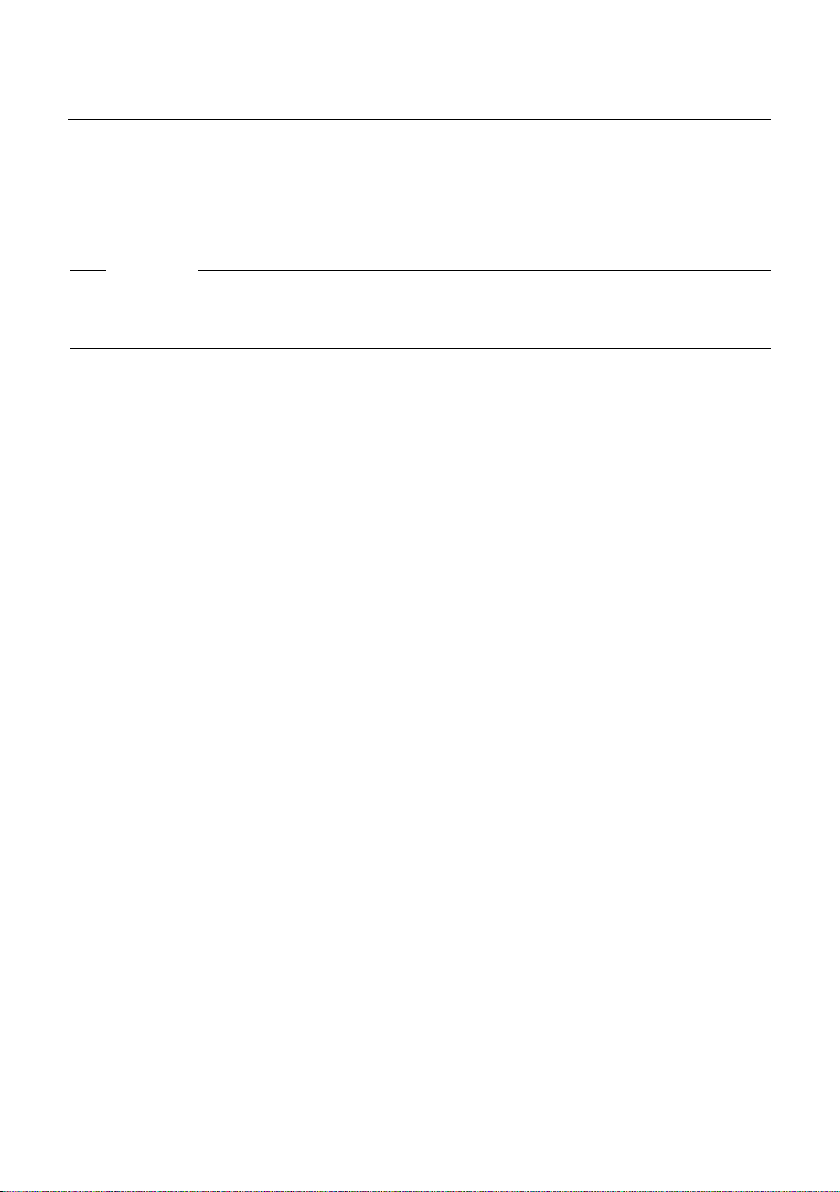
Tekstiviestien (SMS) lähettäminen ja vastaanottaminen IP-yhteyden kautta
Uusien ja muuttuneiden toimintojen kuvaukset
Ohje: Tekstiviestien kirjoitus, lähetys, vastaanotto...
Lähetystien (kiinteä puhelinverkko tai IP-yhteys) asetuksista riippumatta voit kirjoittaa,
lähettää ja vastaanottaa tekstiviestejä sekä pyytää tekstiviestitiedotuksia kuten puhelimen
käyttöohjeessa on kuvattu (
Voit käyttää henkilökohtaisia postilaatikoita, lähettää tekstiviestejä sähköpostiosoitteisiin
tai tilata infopalveluita tekstiviestitse, jos IP-puhelinoperaattori tukee kyseisiä toimintoja.
Ohje
Jokainen puhelinnumeroosi (IP tai kiinteä puhelinverkko) osoitettu tekstiviesti näkyy kaikkien rekisteröityjen, tekstiviestitoimintoa tukevien luurien näytöllä, silloinkin, kun luurin
puhelinnumeroa ei ole määritetty vastaanottonumeroksi.
£ luku Tekstiviestit (SMS)).
13

Uusien ja muuttuneiden toimintojen kuvaukset
Sähköpostiviestin lukeminen luurista
Sähköpostiviestin lukeminen luurista
Tämä kappale täydentää Gigaset IP-puhelimen käyttöohjeen lukua Sähköpostitiedotukset.
Puhelin ilmoittaa, kun postipalvelimelle on tullut uusia sähköpostiviestejä. Voit saada näkyviin luurin näytölle postilaatikon jokaisen sähköpostiviestin lähettäjän, saapumispäivän ja
-kellonajan, otsikon ja nyt myös viestin sisällön.
Edellytykset:
u Olet perustanut Internet-operaattorille sähköpostitilin.
u Postipalvelin käyttää POP3-protokollaa.
u Olet tallentanut postipalvelimen nimen ja henkilökohtaiset yhteystiedot (tilin nimi, sala-
sana) puhelimeen (
£ puhelimen käyttöohje, web-käyttöliittymän sivu: Settings
¢ Messaging ¢ E-Mail).
Postilaatikon avaus
v ¢ î Viestit ¢ Sähköposti
Tai, jos postilaatikossa on uusia viestejä (viestinäppäin fvilkkuu):
f ¢ Sähköposti:
Puhelin muodostaa yhteyden postipalvelimeen. Tallennettujen sähköpostiviestien luettelo
(postilaatikko) näkyy näytöllä.
Näytöllä näkyvien sähköpostiviestien järjestys riippuu POP3-palvelimesta. Yleensä uudet
viestit, joita ei ole vielä luettu, näkyvät ennen vanhoja, luettuja viestejä.
Sähköpostiviestin avaaminen ja lukeminen
q Valitse sähköpostiviesti.
§Katso§ Paina näyttönäppäintä.
Sähköpostiviestin otsikko (Aihe:) ja viestin sisältö (Teksti:) näkyvät näytöllä. Sähköpostin
liitteet (Attachments) eivät näy näytöllä.
Esimerkki näytöstä:
Postin lukija
Aihe: Kutsu
Teksti: Terve Anna, tuletko perjantaina jalkapallopeliimme?
Ý Valinnat
1 Sähköpostiviestin Aihe, näytöllä näkyy enintään 120 merkkiä.
2 Sähköpostiviestin Teksti (mahd. lyhennettynä).
Kaikkiaan näytöllä näkyy enintään 640 ensimmäistä merkkiä otsikosta ja viestin sisällöstä
(Aihe+Teksti+"Aihe:"+"Teksti:"=640 merkkiä).
” Palaa saapuneiden viestien listaan painamalla näyttönäppäintä.
14
1
2

Uusien ja muuttuneiden toimintojen kuvaukset
Sähköpostiviestin lukeminen luurista
Ohjeita
u Jollei sähköpostiviesti sisällä pelkkää raakatekstiä, siitä näkyy lyhyt ilmoitus näytöllä.
Tämän jälkeen näytöllä näkyy viestin Aihe.
u Jos otsikko ja/tai viestin sisältö on HTML-muotoiltu, ne näkyvät mahdollisesti
toisenlaisina kuin tietokoneen sähköpostiohjelmassa.
Sähköpostin lähettäjän osoitteen avaaminen
Edellytys: Olet avannut sähköpostiviestin luettavaksi (£ s. 14).
§Valinnat§ Paina näyttönäppäintä.
Lähettäjä Valitse ja paina §OK§.
Lähettäjän sähköpostiosoite näkyy näytöllä kokonaan, tarvittaessa useammalla rivillä.
” Palaa tulolistaan painamalla näyttönäppäintä.
Esimerkki:
Lähettäjä
Susanna.Mallinen@
mailp
rov.com
Ý Valinnat
Sähköpostiviestin poisto
Olet avannut postilaatikon:
q Valitse sähköpostiviesti.
§Poista§ Paina näyttönäppäintä.
Tai :
Olet avannut sähköpostiviestin luettavaksi (£ s. 14) tai sähköpostiviestin lähettäjän osoite
näkyy näytöllä (
§Valinnat§ Paina näyttönäppäintä.
Poista sähköposti
Sähköpostiviesti poistetaan postipalvelimelta.
£ s. 15):
Valitse ja paina
§OK§.
15

Uusien ja muuttuneiden toimintojen kuvaukset
Luurin mikrofonin kytkeminen pois päältä
Luurin mikrofonin kytkeminen pois päältä
Käyttöohjeessa kuvatun luurin mykistämisen (u paina ohjausnäppäintä vasemmalle,
puhekumppani kuulee odotusmusiikkia) lisäksi voit kytkeä luurin mikrofonin pois päältä
ulkopuhelun aikana. Puhekumppanisi ei kuule sinua enää, mutta sinä kuulet edelleen
puhekumppanisi. Voit mykistää mikrofonin myös neuvottelupuhelun ja vuorottelun
aikana.
Mikrofonin kytkeminen pois päältä
§Myk.§ Kytke luuri pois päältä painamalla näyttönäppäintä.
Luurin mikrofoni kytketään pois päältä. Näytöllä näkyy Mikrofoni myk..
Mikrofonin kytkeminen uudelleen päälle
§Päälle§ Kytke mikrofoni päälle uudelleen painamalla näyttönäppäintä. Puhe-
kumppanisi voi jälleen kuulla sinut.
Tärkeää:
Seuraavissa tapauksissa mikrofoni kytketään päälle automaattisesti uudelleen:
u Olet kytkenyt mikrofonin pois päältä ja muodostat ulkopuhelun aikana toisen yhteyden
joko vastaamalla koputtavaan puheluun tai soittamalla ulkoisen tai sisäisen välipuhelun. Mikrofoni on kytketty päälle. Kun palaat takaisin ensimmäiseen puheluun,
mikrofoni jää päälle.
(Jollet vastaa koputtavaan puheluun tai jos välipuheluun ei vastata, mikrofonia ei
kytketä päälle.)
u Jos olet vuorottelussa kytkenyt mikrofonin pois päältä, mikrofoni kytkeytyy uudelleen
päälle molempia yhteyksiä varten heti, kun alat puhua toisen puhekumppanin kanssa.
u Jos olet kytkenyt mikrofonin pois päältä neuvottelupuhelussa, mikrofoni kytkeytyy
päälle, kun lopetat neuvottelupuhelun painamalla
§Valinnat§ ¢ Lopeta neuvottelu.
16

Uusien ja muuttuneiden toimintojen kuvaukset
Verkkopalvelut ulkopuhelun aikana
Verkkopalvelut ulkopuhelun aikana
Tämä kappale täydentää Gigaset IP-puhelimen käyttöohjeen kappaleita Verkkopalvelut – Kiinteän
verkon muut palvelut ja Verkkopalvelut – IP-yhteyden muut verkkopalvelut.
Omat verkkopalvelut, jotka aiemmin olivat käytettävissä näyttönäppäimillä, ovat nyt saatavilla tilannevalikossa. Avaa tilannevalikko painamalla näyttönäppäintä
Edellytykset:
u Kiinteä puhelinverkko: Olet tilannut seuraavat verkkopalvelut kiinteän verkon operaat-
torilta.
u IP-puhelu: Puhelimessa voi olla kaksi rinnakkaista IP-yhteyttä
£ Puhelimen käyttöohje, web-käyttöliittymä Settings ¢ Telephony ¢ Audio).
(
Koskee seuraavia toimintoja:
u Välipuhelut
IP-yhteyden tai kiinteän puhelinverkon kautta soitettavan ulkopuhelun aikana:
§Valinnat§.
¤ Paina §Valinnat§-näyttönäppäintä.
¤ Valitse Ulk. välipuh. ja paina §OK§
¤ Näppäile numero tai valitse puhelinluettelosta ja paina §OK§.
Ensimmäinen puhekumppani on pidossa ja kuulee odotusmusiikkia.
u Koputtavaan puheluun vastaaminen
Edellytys: Koputus on kytketty päälle ( £ puhelimen käyttöohje).
Puhut ulkopuhelua IP-yhteyden tai kiinteän puhelinverkon kautta. Toisesta soittajasta
(koputtava puhelu) ilmoitetaan:
¤ Paina §Valinnat§-näyttönäppäintä.
¤ Valitse Hyväksy koputus ja paina §OK§.
Ensimmäinen puhekumppani on pidossa ja kuulee odotusmusiikkia.
u Neuvottelupuhelun soittaminen
Vuorottelet ja haluat puhua kummankin osapuolen kanssa samanaikaisesti:
¤ Paina §Valinnat§-näyttönäppäintä.
¤ Valitse Neuvottelu ja paina §OK§.
u Neuvottelun lopetus (vuorottelu)
¤ Paina §Valinnat§-näyttönäppäintä.
¤ Valitse Lopeta neuvottelu ja paina §OK§.
17

Uusien ja muuttuneiden toimintojen kuvaukset
Tukiaseman käyttö puhelinvaihteessa – Ulkolinjan tunnuksen asetus
Koputtavan puhelun hylkääminen IP-puhelussa
Nyt voit hylätä koputtavan puhelun myös IP-yhteyden kautta soitettavan ulkopuhelun
aikana.
Puhut ulkopuhelua IP-yhteyden kautta. Toisesta soittajasta (koputtava puhelu)
ilmoitetaan:
§Valinnat§ ¢ Hylkää koputus
Hylkää koputtava puhelu valitsemalla ja painamalla
§OK§.
Tukiaseman käyttö puhelinvaihteessa – Ulkolinjan tunnuksen asetus
Tämä kappale täydentää Gigaset IP-puhelimen käyttöohjeen lukua Tukiaseman käyttö puhelinvaihteessa.
Puhelinvaihteesta riippuen ennen ulkopuhelua on valittava ulkolinjan tunnus ulkoisen linjan varaamiseksi. Voit tallentaa nämä ulkolinjan tunnukset puhelimeen. Tällöin ulkolinjan
tunnus lisätään automaattisesti numeroihin valittaessa numero esim. soittajalistalta.
¢ Ð Asetukset ¢ Tukiasema ¢ Erikoistoiminn.
v
Linjatunnus
Valitse ja paina
~ Näppäile ulkolinjan tunnus (enintään kolminumeroinen) tai muuta sitä ja paina
§OK§.
a Paina pitkään (valmiustilassa).
Jos ulkolinjan tunnus on asetettu:
u Ulkolinjan tunnus asetetaan numeroon automaattisesti valittaessa numero soittaja- tai
vastaajalistasta sekä valittaessa hätänumeroita ja viestikeskusten numeroita.
u Ulkolinjan tunnus on lisättävä itse manuaalisessa valinnassa ja valittaessa numero puhe-
linluettelosta.
§OK§.
18

HTTP-välityspalvelimen asentaminen (vain yrityksen sisäiseen verkkoon)
Uusien ja muuttuneiden toimintojen kuvaukset
HTTP-välityspalvelimen asentaminen (vain yrityksen sisäiseen
verkkoon)
Tämä kappale täydentää Gigaset IP-puhelimen käyttöohjeen lukua Web-käyttöliittymä – IP-määritys.
Yritysten tai organisaatioiden sisäisissä verkoissa (Intranet) ei yleensä sallita verkon käyttäjien ja Internetin välisiä suoria yhteyksiä. Välityspalvelin "välittää" kaikki HTTP-verkkohaut.
Välityspalvelin on tietokone tai verkon sisällä oleva ohjelma.
Jos puhelimesi on liitetty tällaiseen verkkoon, HTTP-välityspalvelimen osoite on tallennettava puhelimeen ja HTTP-hakujen ohjaaminen HTTP-välityspalvelimen kautta on otettava
käyttöön.
Vasta sitten voit päästä esim. online-puhelinluetteloon ja Gigaset.net-puhelinluetteloon ja
käyttää Info Centeriä tai hakea valmiustilanäytölle muun muassa säätietoja (infolpalvelut).
¤ Avaa Internet-sivu Settings ¢ IP Configuration.
Kohta: HTTP proxy
Enable proxy
¤ Ohjaa puhelimen HTTP-haut HTTP-välityspalvelimen kautta napsauttamalla vaihto-
ehtoa Yes.
¤ Jos napsautat No, puhelin yrittää muodostaa suoraan yhteyden Internetiin.
Proxy server address
¤ Näppäile välityspalvelimen URL-osoite, johon puhelin lähettää HTTP-haut. Välitys-
palvelin muodostaa tämän jälkeen Internet-yhteyden.
Proxy server port
¤ Anna HTTP-välityspalvelimen käyttämä tietoliikenneportti (lukujen 0 ja 55000
väliltä). Yleensä käytetään porttia 80.
¤ Tallenna asetukset napsauttamalla Set.
19

Uusien ja muuttuneiden toimintojen kuvaukset
Gigaset.net-yhteyden STUN-palvelimen kytkeminen päälle tai pois päältä
Gigaset.net-yhteyden STUN-palvelimen kytkeminen päälle tai pois
päältä
Tämä kappale täydentää Gigaset IP-puhelimen käyttöohjeen lukua Web-käyttöliittymä – Gigaset.netyhteyden määrittäminen.
Gigaset.net-yhteys on esiasetettu puhelimeen. Gigaset-net-yhteydessä käytetään yleensä
STUN-palvelinta. STUN-palvelin korvaa tietopaketeissa puhelimen yksityisen IP-osoitteen
julkisella IP-osoitteellaan.
Jos käytät puhelinta reitittimessä, jossa on symmetrinen NAT, STUN-palvelinta ei voida
ottaa käyttöön. Muutoin et kuule puhekumppaniasi Gigaset.net-puheluissa.
Ota tässä tapauksessa Gigaset.net-yhteyden STUN-palvelin pois käytöstä.
¤ Avaa Internet-sivu Settings ¢ Telephony ¢ Connections.
¤ Napsauta Gigaset.net-kohdassa Edit-painiketta.
STUN enabled
¤ Ota STUN-palvelin pois käytöstä napsauttamalla No.
¤ Napsauta Yes, kun puhelin käyttää STUN-palvelinta.
¤ Tallenna muutokset napsauttamalla Set.
20

Kiinteän puhelinverkkoyhteyden ottaminen käyttöön varayhteydeksi
Uusien ja muuttuneiden toimintojen kuvaukset
Kiinteän puhelinverkkoyhteyden ottaminen käyttöön varayhteydeksi
Voit ottaa puhelimeen käyttöön kiinteän verkon yhteyden varayhteydeksi. Jos yhteyden
muodostaminen IP-verkon kautta epäonnistuu, yhteys yritetään muodostaa automaattisesti kiinteän puhelinverkon kautta.
Varayhteyttä käytetään seuraavissa tapauksissa:
u IP-yhteydet ovat varattuja
u IP-yhteyden SIP-palvelin on pois käytöstä
u valittua IP-yhteyttä ei ole vielä määritetty tai sitä ei ole määritetty oikein (esim. väärä
salasana)
u tukiasemalla ei ole yhteyttä Internetiin, esim. koska reititin on kytketty pois päältä tai se
ei ole Internet-yhteydessä.
Poikkeustapauks
u IP-yhteyden kautta lähetettäviksi tarkoitettuja tekstiviestejä ei lähetetä kiinteän puhe-
linverkon kautta. Tekstiviesti tallennetaan virheellisenä viestinä saapuneiden viestin
luetteloon. Luurin viestinäppäin vilkkuu.
u Jos näppäilet numeroa valitessasi IP-esivalintanumeron (#1...#6) tai painat §IP§-näyttö-
näppäintä ennen numeron valintaa, varayhteytenä ei käytetä kiinteää puhelinverkkoa.
u Yhteyttä ei voida muodostaa kiinteän puhelinverkon kautta, jos puhelinnumeron
sijasta on valittu URI tai IP-osoite.
¤ Avaa Internet-sivu Settings ¢ Telephony ¢ Number Assignment.
Kohta: Default Connection
¤ Napsauta vaihtoehtoa Yes kohdassa Automatic Fallback to Fixed Line, kun haluat ottaa kiin-
teän puhelinverkon yhteyden käyttöön varayhteydeksi. Valitse toiminto pois käytöstä
napsauttamalla No.
¤ Ota asetus käyttöön napsauttamalla Set.
21

Uusien ja muuttuneiden toimintojen kuvaukset
R-näppäimen asetus IP-puheluita varten – Hook Flash-ominaisuus / puhelun siirto
R-näppäimen asetus IP-puheluita varten – Hook Flash-ominaisuus /
puhelun siirto
Tämä kappale korvaa/täydentää Gigaset IP-puhelimen käyttöohjeen kappaletta Web-R-näppäimen
asetus IP-puheluita varten.
Puhelimen web-käyttöliittymän kautta voit käyttää S-näppäintä IP-puhelinoperaattorin
erityistoimintoihin tai vaihtoehtoisesti voit käyttää S-näppäintä puhelun siirtoon (puhelun välitykseen).
Puhelinoperaattoritoimintojen signaalin määrittäminen S-näppäimeen
Jotta voit käyttää IP-puhelinoperaattorin erityistoimintoa, puhelimen on lähetettävä
SIP-palvelimelle tietty signaali (datapaketti). Voit määrittää tämän "signaalin" puhelimen
R-näppäimeen.
Signaali lähetetään, kun painat R-näppäintä IP-puhelun aikana.
Edellytys:
u DTMF-signaalien siirtäminen SIP-infoilmoituksena on otettu käyttöön eli tällä Internet-
sivulla oleva toiminto SIP Info on otettu käyttöön.
u S-näppäintä ei ole otettu käyttöön kutsunsiirrossa, eli kutsunsiirrolle on valittu
Use the R key to initiate call transfer with the SIP Refer method. = No (
Jos jokin näistä edellytyksistä ei täyty, kohdan Hook Flash (R-key) kentät ovat piilotettuina.
£ s. 23).
¤ Avaa Internet-sivu Settings ¢ Telephony ¢ Advanced Settings.
Kohta: Hook Flash (R-key)
¤ Näppäile kenttiin Application Type (enintään 31 merkkiä) ja Application Signal (enintään
15 merkkiä) tiedot, jotka olet saanut IP-puhelinoperaattoriltasi.
¤ Tallenna asetukset napsauttamalla Set.
S-näppäimen määritys koskee kaikkia rekisteröityjä luureja.
22

R-näppäimen asetus IP-puheluita varten – Hook Flash-ominaisuus / puhelun siirto
S-näppäimen määrittäminen puhelun siirtoon (puhelun välitykseen)
Vuorottelussa IP-yhteyden kautta voidaan yhdistää kaksi ulkoista soittajaa keskenään
(operaattorikohtainen). Voit tehdä tällaista puhelunsiirtoa koskevia asetuksia.
Uusien ja muuttuneiden toimintojen kuvaukset
¤ Avaa Internet-sivu Settings ¢ Telephony ¢ Advanced Settings.
Kohta: Call Transfer
Use the R key to initiate call transfer with the SIP Refer method.
¤ Kun Yes-vaihtoehto otetaan käyttöön, vuorottelussa voidaan yhdistää kaksi ulkoista
soittajaa keskenään painamalla R-näppäintä S. Oma yhteytesi soittajiin lopetetaan.
¤ Tallenna asetukset napsauttamalla Set.
Ohjeita
u Voit myös ottaa käyttöön vaihtoehdon Transfer Call by On-Hook. Tällöin kaksi ulkoista
puhekumppania yhdistetään keskenään painamalla lopetusnäppäintä a. Tätä varten
on käytettävä web-käyttöliittymän kautta protokolla-asetusta, joka suosii puhelun
siirtoa (
u Jos olet ottanut pois päältä molemmat vaihtoehdot eli sekä Use the R key to initiate call
transfer with the SIP Refer method. että Transfer Call by On-Hook, voit siirtää IP-puhelun
valitsemalla
£ puhelimen käyttöohje).
§Valinnat§ £ Puhelun siirto.
23

Uusien ja muuttuneiden toimintojen kuvaukset
Paikallisten tietoliikenneporttien määritys IP-puheluita varten
Paikallisten tietoliikenneporttien määritys IP-puheluita varten
Tämä kappale korvaa Gigaset IP-puhelimen käyttöohjeen kappaletta Web-käyttöliittymä – paikallisten
tietoliikenneporttien määritys IP-puheluita varten.
Määritä, mitä paikallisia tietoliikenneportteja (porttien numerot) puhelin käyttää IP-puheluissa. Toiset LAN-verkon käyttäjät eivät saa käyttää kyseisiä portteja.
Seuraavia tietoliikenneportteja käytetään IP-puheluissa:
u SIP port
Tietoliikenneportti, jonka kautta puhelin vastaanottaa (SIP-) signaalitietoja.
u RTP port
RTP-porttien kautta vastaanotetaan puhetiedot ja ohjaustiedot. IP-yhteyttä varten tarvitaan kolme peräkkäistä parillista porttinumeroa.
Voit määrittää SIP-portille kiinteän porttinumeron ja RTP-portille kiinteän porttinumeroalueen tai asettaa puhelimen siten, että se käyttää mitä tahansa määritetyn porttinumeroalueen vapaita porttinumeroita (
£ Use random ports).
¤ Avaa Internet-sivu Settings ¢ Telephony ¢ Advanced Settings.
Kohta: Listen ports for VoIP connections
Use random ports
¤ Napsauta No, kun puhelin käyttää kentissä SIP port ja RTP port määritettyjä portteja.
¤ Napsauta vaihtoehtoa Yes, jos puhelin ei käytä porteissa SIP port ja RTP port kiinteitä
portteja vaan mitä tahansa määritetyn porttinumeroalueen vapaita portteja.
Satunnaisen portin käyttö on järkevää, kun samassa osoitteenmuunnosta käyttävässä
reitittimessä käytetään useita puhelimia. Puhelinten on käytettävä eri portteja, että
reitittimen osoitteenmuunnos pystyy välittämään saapuvat puhelut ja puhetiedot
yhteen puhelimeen.
Use random ports = No
SIP port
¤ Määritä SIP-portin porttinumero. Näppäile kenttään lukujen 1024 ja 49152 välillä
oleva luku.
SIP-signaalien vakioportin numero on 5060.
Porttinumero ei saa olla RTP port -porttinumeroalueella.
RTP port
¤ Määrittele porttinumeroalue, jota käytetään RTP-portteina. Tämän alueen on oltava
varattu puhelimelle LAN-verkossa (reititin).
¤ Näppäile vasempaan kenttään pienin ja oikeaan kenttään suurin porttinumero-
alueen porttinumero (lukujen 1024 ja 55000 välillä).
24

Paikallisten tietoliikenneporttien määritys IP-puheluita varten
Porttinumeroalueen koko:
Porttinumeroiden eron on oltava vähintään 6, jos sallit kaksi samanaikaista IP-puhelua.
Eron on oltava vähintään 4, jos sallit vain yhden IP-puhelun (
web-käyttöliittymä Settings
Alueen pienemmän porttinumeron (vasemmassa kentässä) on oltava parillinen luku.
Jos näppäilet parittoman luvun, se korvataan automaattisesti pienemmällä parillisella
luvulla (esim. näppäilet 5003, 5002 asetetaan).
Puheensiirron vakioporttinumero on 5004.
Use random ports = Yes
SIP port
¢ Telephony ¢ Audio).
Uusien ja muuttuneiden toimintojen kuvaukset
£ puhelimen käyttöohje,
¤ Näppäile porttinumeroalue, josta SIP-portti valitaan.
¤ Määritä vasempaan kenttään pienin ja oikeaan kenttään suurin porttinumeroalueen
porttinumero (lukujen 1024 ja 49152 välillä).
Tämä porttinumeroalue ei saa mennä päällekkäin kentässä RTP port annetun portti-
numeroalueen kanssa.
Alue 5060–5076 on valmiiksi määritetty.
RTP port
¤ Määrittele porttinumeroalue, josta RTP-portit valitaan.
¤ Määritä vasempaan kenttään pienin ja oikeaan kenttään suurin porttinumeroalueen
porttinumero.
Alue 5004–5020 on valmiiksi määritetty.
¤ Tallenna asetukset napsauttamalla Set.
25

Uusien ja muuttuneiden toimintojen kuvaukset
Lisäys kohtaan Puhelun ilmoittaminen ja numeron määritys
Lisäys kohtaan Puhelun ilmoittaminen ja numeron määritys
Tämä kappale täydentää puhelimen käyttöohjeen kappaleita Puheluun vastaaminen, Web-käyttöliittymä – Luurien lähetys- ja vastaanottonumeroiden määritys ja Web-käyttöliittymä – Lähetysnumeron määrittäminen vastaajalle.
Saapuvista puheluista ilmoittaminen
Jos mitään vastaanottonumeromääritystä ei ole tehty – ei vastaajalle eikä rekisteröidyille luureille – saapuvista puheluista ilmoitetaan kaikille yhteyksille ja kaikille luureille.
Jos yksi vastaanottonumeromääritys on tehty, luuri ilmoittaa vain tähän luuriin määritettyjen vastaanottonumeroiden puheluista. Seuraavat tilanteet on huomioitava:
u Jos puhelinnumeroa ei ole määritetty mihinkään luuriin tai vastaajaan vastaanotto-
numeroksi, tähän numeroon tulevista puheluista ilmoittavat kaikki luurit.
u Jos puhelinnumeroa ei ole määritetty mihinkään luuriin vastaanottonumeroksi, mutta
se on määritetty vastaajan vastaanottonumeroksi, mikään luuri ei ilmoita puhelusta,
vaan puhelu ohjautuu vastaajaan.
u Kaikki luurit ilmoittavat puhelimen IP-osoitteeseen saapuvista puheluista.
Lisäys kohtaan Haku online-puhelinluettelosta
Tämä kappale täydentää Gigaset IP-puhelimen käyttöohjeen kappaletta Puhelinluettelo ja listat –
Online-puhelinluetteloiden käyttö.
Kaupungin nimen syöttäminen tietoa haettaessa
Kentässä Kaupunki näkyvät viisi viimeksi syötettyä kaupunkia, jolloin toistuvilta syötöiltä
vältytään.
¤ Voit valita s-näppäimellä jonkin näytöllä näkyvän kaupungin nimen ja vahvistaa sen
painamalla
tai
§OK§
¤ syöttää uuden nimen.
26

Uusien ja muuttuneiden toimintojen kuvaukset
Lisäys kohtaan Näytön kielen muuttaminen
Lisäys kohtaan Näytön kielen muuttaminen
Tämä kappale täydentää Gigaset-IP-puhelimen käyttöohjeen kappaletta Luurin asetukset – Näytön
kielen muuttaminen.
Valitulla kielellä ei näy valikon osia näytöllä...
... ja tukiasemaan on rekisteröity kolme tai useampia luureja. Vähintään kolmeen luuriin
on asetettu kieli, joka ei kuulu tukiaseman vakiokieliin. Tukiaseman vakiokielet ovat:
englanti, ranska, saksa, italia, espanja, portugali ja hollanti.
Syy:
Näyttötekstit on tallennettu tukiasemaan vain vakiokielillä. Lisäksi nämä näyttötekstit
voidaan tallentaa tukiasemaan kahdella lisäkielellä tai yhdellä lisäkielellä kahta erityyppistä Gigaset-luuria varten. Kun kieli valitaan luurissa, nämä tekstit ladataan tukiasemaan Internetistä. Jos kolmanteen luuriin on asetettu jokin muu ei-vakiokieli, jotkin
näyttötekstit näkyvät tässä luurissa jollakin vakiokielistä.
Molemmat ei-vakiokielet tallennetaan tukiasemaan. Nämä kielet on asetettu luureihin,
joilla on pienimmät sisänumerot.
Ellei tukiasemaan ole enää rekisteröity yhtään luuria, joiden tyyppi tai kieliasetus vastaa
ylimääräisenä ladattua kieltä, tallennustila vapautuu. Tarvittaessa ladataan tukiasemaan jonkin toisen rekisteröidyn luurin kieliasetus.
Lisäys kohtaan Automaattinen ohjelmistopäivitys
Tämä kappale täydentää Gigaset IP-puhelimen käyttöohjeen kappaletta Tukiaseman ohjelmiston
päivitys – Automaattinen ohjelmistopäivitys. Tässä kuvattu "Muistutus ohjelmiston päivityksestä"
koskee vain laitteita, joihin jo ostettaessa on ladattu versiota 02.140 uudempi ohjelmistoversio
(toukokuusta 2009 lukien valmistetuissa).
Jos olet ottanut puhelimessasi käyttöön automaattisen versiotarkistuksen ( £ puhelimen
käyttöohje, web-käyttöliittymäsivu Settings
software/profile updates), puhelin tarkistaa päivittäin, onko Gigaset-asetuspalvelimella uutta
ohjelmistoverisota saatavilla. Jos sellainen on, luurin valmiustilanäytöllä näkyy ilmoitus
Uusi laitteisto päivitys saatavana ja viestinäppäin f vilkkuu.
Jollet halua sillä hetkellä suorittaa päivitystä, paina viestinäppäintä f ja vastaa kyselyyn
Päivitä laitteisto? valinnalla
uudelleen ohjelmistopäivityksestä (näytöllä näkyy Uusi laitteisto päivitys saatavana).
§Ei§. Luuri palaa valmiustilaan. Puhelin muistuttaa myöhemmin
¢ Miscellaneous, kenttä Automatic check for
Ohje
Jos puhelin ei ole Internet-yhteydessä (esim. reititin on kytketty pois päältä), kun uuden
ohjelmiston tarkistus tehdään, tarkistus suoritetaan heti, kun puhelin on jälleen yhteydessä Internetiin.
27

Uusien ja muuttuneiden toimintojen kuvaukset
Lisäys kohtaan IP-puhelinoperaattorin asetusten päivittäminen
Lisäys kohtaan IP-puhelinoperaattorin asetusten päivittäminen
Tässä kuvattu "Muistutus profiilin päivityksestä" koskee vain laitteita, joihin jo ostettaessa on ladattu
uudempi ohjelmistoverisio kuin 02.140 (toukokuusta 2009 lukien valmistetuissa).
IP-puhelinoperaattorin asetusten ensimmäisen latauksen jälkeen puhelin tarkistaa päivittäin, onko Internetissä saatavilla IP-puhelinoperaattorin asetusten uudempaa versiota. Jos
sellainen on, luurin valmiustilanäytöllä näkyy ilmoitus Uusi profiili valmiina päivitystä varten ja
viestinäppäin f vilkkuu.
Jollet halua sillä hetkellä suorittaa päivitystä, paina viestinäppäintä f ja vastaa seuraavaan kyselyyn valinnalla
uudelleen uudesta profiilista (näytöllä näkyy Uusi profiili valmiina päivitystä varten).
§Ei§. Luuri palaa valmiustilaan. Puhelin muistuttaa myöhemmin
Lisäys kohtaan Valintasääntöjen määrittäminen
Tämä kappale täydentää Gigaset IP-puhelimen käyttöohjeen kappaletta Web-käyttöliittymä – Valintasääntöjen määrittäminen – Puhelinkustannukset.
Valintasääntöjen määrittämiseksi on nyt lisäksi käytettävissä vaihtoehto Use Area Codes
( £ puhelimen käyttöohje, web-käyttöliittymäsivu Settings ¢ Telephony ¢ Dialling Plans).
Ota vaihtoehto Use Area Codes käyttöön, jos puhelinnumeron/puhelinnumeroiden, joille on
määritetty valintasääntö, kaikissa IP-puheluissa suuntanumero lisätään automaattisesti.
Automaattinen suuntanumero valitaan Internet-sivulla Settings
Plans kohdassa Area Codes.
Ohje
Hätänumeroiden valintasäännöissä vaihtoehto Use Area Codes on aina otettava pois
käytöstä.
¢ Telephony ¢ Dialling
28

Uusien ja muuttuneiden toimintojen kuvaukset
Korjaus kohtaan Tukiaseman MAC-osoitteen kysely
Korjaus kohtaan Tukiaseman MAC-osoitteen kysely
Tämä kappale korvaa Gigaset IP-puhelimen käyttöohjeen kappaleen Tukiaseman asetukset –
Automaattinen ohjelmistopäivitys.
Tukiaseman MAC-osoite näkyy näytöllä, kun painat luurin valmiustilassa peräjälkeen
seuraavia näppäimiä.
Gigaset S67H -luurissa tai Gigaset S68H -luurissa:
v N5OM5
Gigaset C47H -luurissa:
v 55OM5
¤ Palaa valmiustilaan painamalla pitkään lopetusnäppäintä a.
Lisäpalvelukyselyt tukiaseman kautta
Tämä kappale täydentää Gigaset-IP-puhelimen käyttöohjeen kappaletta Liite – Palvelutietokyselyt.
Puhelimen (tukiasema ja luuri) palvelutietoja tarvitaan asiakaspalvelua varten. Käytettävissä olevia tukiaseman palvelutietoja on lisätty.
Tukiaseman palvelutiedot
Edellytys: Puhut ulkopuhelua. Yhteys on ollut olemassa vähintään 8 sekuntia.
§Valinnat§ ¢ Palvelu info
Vahvista valinta painamalla
Seuraavt tiedot/toiminnot näkyvät näytöllä käyttöohjeessa kuvattujen tietojen lisäksi. Ne
voidaan valita q-näppäimellä:
6: Tukiaseman laitenumero. Laitenumero sisältää lisätietoja huoltohenkilölle.
Avaa järjestelmä
Vahvista valinta painamalla
Annetulla koodilla voit poistaa operaattorikohtaisen laitelukituksen.
Päivitä profiili
Vahvista valinta painamalla
IP-puhelinoperaattorin nykyiset profiilit (kaikkien määritettyjen IP-yhteyksien
yleiset operaattoritiedot) ladataan automaattisesti puhelimeen. Kaikkien IPyhteyksien yleiset asetukset päivitetään niiden profiilien osalta, jotka ovat
käytettävissä Gigaset-palvelimella.
§OK§.
§OK§.
§OK§.
29

Uusien ja muuttuneiden toimintojen kuvaukset
Ohjeita Gigaset IP-puhelimien käyttöön osoitteenmuunnosta käyttävissä reitittimissä
Ohjeita Gigaset IP-puhelimien käyttöön osoitteenmuunnosta
käyttävissä reitittimissä
Tämä kappale täydentää puhelimen käyttöohjeen luvun Asiakaspalvelu (Customer Care) kappaletta
Kysymyksiä ja vastauksia.
Yleensä osoitteenmuunnosta (Network Address Translation, NAT) käyttävään reitittimeen
kytketyn Gigaset IP-puhelimen käyttöön ei tarvita erityisiä puhelimen tai reitittimen asetuksia. Tässä kappaleessa kuvatut asetukset on tehtävä vain siinä tapauksessa, jos esiintyy
jokin seuraavista ongelmista.
Yleisimmät osoitteenmuunnoksen aiheuttamat ongelmat
u Saapuvat IP-puhelut eivät ole mahdollisia. Puheluita IP-puhelinnumeroihin ei päästetä
läpi.
u Lähteviä IP-puhelinyhteyksiä ei muodosteta.
u Yhteys puhekumppaniin muodostetaan, mutta et kuule häntä ja/tai hän ei kuule sinua.
Mahdolliset ratkaisut
1. Muuta puhelimen tietoliikenneportin numeroita (SIP- ja RTP-portit) ( £ 1. SIP- ja RTP-
porttien numeroiden muuttaminen IP-puhelimessa).
2. Joissakin tapauksissa on lisäksi määritettävä puhelimen tietoliikenneporttiin portin uudelleenohjaus reitittimessä (
1. SIP- ja RTP-porttien numeroiden muuttaminen IP-puhelimessa
Määritä IP-puhelimessa SIP- ja RTP-porteille toiset (paikalliset) porttinumerot
(1024–49152), jotka
u eivät ole toisen sovelluksen tai lähiverkossa olevan palvelimen käytössä
u ovat kaukana yleisesti käytössä olevista (ja puhelimeen esiasetetuista) SIP- ja RTP-portti-
numeroista.
Tästä toiminnosta on hyötyä etenkin silloin, kun reitittimeen on liitetty useampia
IP-puhelimia.
£ 2. Portin uudelleenohjauksen asetus reitittimessä).
IP-puhelimen SIP- ja RTP-porttien numeroiden muuttaminen:
¤ Yhdistä tietokoneen selain puhelimen web-käyttöliittymään ja rekisteröidy
£ puhelimen käyttöohje)
(
¤ Avaa Internet-sivu Settings ¢ Telephony ¢ Advanced Settings ja muuta SIP- ja RTP-portin
asetukset (
Porttinumeroiden tunnistamisen helpottamiseksi (esim. reitittimen asetuksia varten)
voit valita porttinumeroita, jotka ovat samankaltaisia kuin vakioasetukset. Esimerkiksi:
SIP port 49060 eikä 5060
RTP port 49004–49010 eikä 5004–5010
£ s. 24).
¤ Tallenna asetukset puhelimeen.
¤ Odota, kunnes aktiiviset IP-yhteydet on rekisteröity uudelleen. Siirry Internet-sivulle
Settings
30
¢ Telephony ¢ Connections, jossa näkyy IP-yhteyksien tila (Status).

Ohjeita Gigaset IP-puhelimien käyttöön osoitteenmuunnosta käyttävissä reitittimissä
Uusien ja muuttuneiden toimintojen kuvaukset
¤ Testaa, vieläkö alkuperäinen ongelma on olemassa. Jos ongelma jatkuu, toimi kohdassa
2 kuvattujen ohjeiden mukaan.
2. Portin uudelleenohjauksen asetus reitittimessä
Määritä reitittimessä SIP- ja RTP-porttien portin uudelleenohjauksen säännöt, jotta
asettamiasi SIP- ja RTP-porttien numeroita käytetään myös WAN-käyttöliittymässä, jonka
IP-osoite on julkinen.
Portin uudelleenohjauksen määritys reitittimessä:
Jäljempänä käytetyt nimet voivat vaihdella reitittimen mukaan.
Portin vapauttamiseksi on annettava seuraavat tiedot (esimerkki):
Protokolla Julkinen portti Paikallinen portti localhost (IP)
UDP 49060 49060 192.168.2.10 SIP-portille
UDP 49004 – 49010 49004 – 49010 192.168.2.10 RTP-portille
Protokolla
Anna käytettäväksi protokollaksi UPD.
Julkinen portti
WAN-käyttöliittymän porttinumero/porttinumeroalue.
Paikallinen portti
Puhelimeen asetettujen SIP- ja RTP-porttien numerot.
Gigaset IP-puhelinten uudessa ohjelmistoversiossa on mahdollista asettaa RTP-porttialue. Tälle alueelle on sitten määritettävä vastaava portin uudelleenohjaus reitittimessä.
localhost (IP)
Lähiverkossa olevan puhelimen paikallinen IP-osoite. Puhelimen nykyinen IP-osoite
näkyy luurin näytöllä, kun painat tukiaseman paging-näppäintä.
Jotta reititin voi suorittaa portin uudelleenohjauksen, on reitittimen DHCP-asetusten
varmistettava, että puhelimeen määritetään myös aina sama paikallinen IP-osoite. DHCP ei
siis muuta puhelimelle määritettyä IP-osoitetta puhelimen ollessa jatkuvassa käytössä. Voit
myös määrittää puhelimelle kiinteän IP-osoitteen (
että tämä IP-osoite ei ole DHCP:lle varatulla osoitealueella ja ettei sitä ole määritetty toiselle
lähiverkon käyttäjälle.
£ puhelimen käyttöohje). Varmista,
31

Uusien ja muuttuneiden toimintojen kuvaukset
Muutettu ja laajennettu VoIP-tilakoodien taulukko
Muutettu ja laajennettu VoIP-tilakoodien taulukko
Tämä taulukko korvaa puhelimen käyttöohjeessa olevan VoIP-tilakoodien taulukon.
Seuraavasta taulukosta löytyvät tärkeimpien tilakoodien ja -ilmoitusten selitykset.
Tila-
Selitys
koodi
31 IP-konfigurointivirhe:
IP-domain puuttuu.
33 IP-konfigurointivirhe:
SIP-käyttäjänimi (Authentication Name) puuttuu.
Näkyy näytöllä esimerkiksi kun soitetaan esivalintanumeron avulla silloin, kun tukiasemaan
ei ole määritetty yhteyttä tälle esivalinnalle.
34 IP-konfigurointivirhe:
SIP-salasana (Authentication password) puuttuu.
300 Vastaanottaja on tavoitettavissa useista puhelinliittymistä. Jos IP-operaattori tukee tätä
ominaisuutta, tilakoodin vieressä näkyy puhelinliittymien luettelo. Soittaja voi valita, mihin
liittymään yhteys muodostetaan.
301 Välitetty pysyvästi.
Vastaanottaja ei ole enää tavoitettavissa tästä numerosta. Numero siirretään puhelimeen
tilakoodin avulla ja jatkossa puhelin ei enää valitse vanhaa numeroa, vaan uusi osoite
valitaan automaattisesti.
302 Välitetty väliaikaisesti.
Puhelimeen tulee ilmoitus, että vastaanottaja ei ole tavoitettavissa valitusta numerosta.
Siirron kestolla on aikaraja. Siirron kesto välitetään myös puhelimeen.
305 Kysely siirretään toiselle välityspalvelimelle, esim. kyselymäärän tasapainottamiseksi.
Puhelin lähettää saman kyselyn vielä kerran toiselle välityspalvelimelle. Tässä ei kuitenkaan
ole kyse osoitteen siirtämisestä.
380 Toinen palvelin:
Kyselyä tai puhelua ei voitu välittää. Puhelimeen tulee kuitenkin ilmoitus mahdollisista
vaihtoehdoista, joiden avulla puhelu voidaan vielä soittaa.
400 Virheellinen puhelu
401 Ei sallittu
403 IP-operaattori ei tue haluttua palvelua.
404 Väärä numero.
Numerolla ei ole liittymää.
Esimerkki: Et ole valinnut suuntanumeroa paikallispuhelussa, vaikka IP-operaattori ei tue
paikallispuheluita.
405 Toiminto ei ole sallittu.
406 Ei sallittu.
Haluttua palvelua ei voida valita.
407 Edellytetään välityspalvelimen määritystä.
408 Puhekumppani ei ole tavoitettavissa (esim. käyttäjätunnus on poistettu).
410 IP-operaattori ei tarjoa haluttua palvelua.
413 Viesti on liian pitkä.
32

Uusien ja muuttuneiden toimintojen kuvaukset
Muutettu ja laajennettu VoIP-tilakoodien taulukko
Tila-
Selitys
koodi
414 URI on liian pitkä.
415 Kyselymuotoa ei tueta.
416 URI on virheellinen.
420 Virheellinen pääte.
421 Virheellinen pääte.
423 IP-operaattori ei tue haluttua palvelua.
480 Valittuun numeroon ei voida tilapäisesti soittaa.
481 Vastaanottajaa ei tavoitettu.
482 Kaksinkertainen palvelukysely.
483 Liian monta ”välikättä”:
Kysely hylättiin, koska palvelimen (välityspalvelin) mukaan kysely on kulkenut liian monen
palvelimen kautta. Kyselyn lähettäjä määrittää palvelimien enimmäismäärän.
484 Väärä puhelinnumero:
Useissa tapauksissa tämä tarkoittaa, että puhelinnumerosta puuttuu yksi tai useampi
numero.
485 Valittu URI ei ole yksiselitteinen ja IP-operaattori ei voi käsitellä sitä.
486 Vastaanottaja on varattu.
487 Yleinen virhe:
Ennen kuin puhelusta ilmoitettiin, se keskeytyi. Tilakoodi vahvistaa keskeytyssignaalin
vastaanottamisen.
488 Palvelin ei voi käsitellä kyselyä, sillä median kuvauksessa annetut tiedot eivät ole yhteen-
sopivat.
491 Palvelin ilmoittaa, että kysely käsitellään aikaisemmin saapuneen kyselyn jälkeen.
493 Palvelin hylkää kyselyn, sillä puhelin ei voi avata viestiä. Lähettäjä on käyttänyt sellaista
salaustapaa, jota palvelin tai vastaanottava puhelin ei voi purkaa.
500 Välityspalvelin tai toinen osapuoli on havainnut virheen kyselyn käsittelyn yhteydessä, eikä
käsittelyä voida jatkaa. Tässä tapauksessa soittaja tai puhelin havaitsee virheen ja toistaa
kyselyn muutaman sekunnin kuluttua. Kyselyn toiston aika välitetään toiselta osapuolelta
soittajalle tai puhelimeen.
501 Vastaanottaja ei voi käsitellä kyselyä, sillä vastaanottajalle ei ole käytössä soittajan pyytämää
toimintoa. Jos vastaanottaja ymmärtää kyselyn, mutta ei voi käsitellä sitä, koska lähettäjällä
ei ole tarvittavia oikeuksia tai kysely ei ole sallittu tässä yhteydessä, 501-tilakoodin sijaan
lähetetään 405-tilakoodi.
502 Vastapuoli, joka lähettää virhekoodin, on tässä tapauksessa välityspalvelin tai yhdyskäytävä.
Vastapuoli on saanut puutteellisen vastauksen omalta yhdyskäytävältään, jonka kautta
kysely käsitellään.
503 Vastapuoli tai välityspalvelin ei voi käsitellä kyselyä, koska palvelin on ylikuormittunut tai on
odotustilassa. Kun kyselyn toistaminen on mahdollista lähiaikoina, palvelin ilmoittaa siitä
soittajalle tai puhelimeen.
504 Yhdyskäytävän ajan ylitys.
33

Uusien ja muuttuneiden toimintojen kuvaukset
Muutettu ja laajennettu VoIP-tilakoodien taulukko
Tila-
Selitys
koodi
505 Palvelin hylkää kyselyn, koska valittu SIP-protokollan versionumero ei ole yhteensopiva
kyselyn käsittelyyn osallistuvan palvelimen tai SIP-laitteen käyttämän version kanssa.
515 Palvelin hylkää kyselyn, koska viestin pituus on ylittänyt enimmäismerkkimäärän.
600 Vastaanottaja on varattu.
603 Vastaanottaja on hylännyt puhelun.
604 Valittua URI:a ei ole.
606 Kommunikaatioasetukset eivät ole sallittuja.
701 Vastaanottaja on lopettanut puhelun.
702 VoIP Socket Error -virhe
703 Yhteys katkaistu aikakatkaisun takia.
704 Yhteys katkaistu SIP-virheen takia.
705 SIP-tallennusvirhe.
706 SIP-tapahtuman tallennusvirhe.
751 Varattu-merkki:
Soittajan ja vastaanottajan väliset koodekit eivät ole yhteensopivia.
810 Yleinen Socket Layer Error -virhe.
811 Yleinen Socket Layer Error -virhe: Väärä Socket-numero.
812 Yleinen Socket Layer Error -virhe: Socketia ei ole yhdistetty.
813 Yleinen Socket Layer Error -virhe: Tallennusvirhe.
814 Yleinen Socket Layer Error -virhe: Socket ei ole käytettävissä – Tarkista IP-asetukset/yhteys-
virhe/virheelliset IP-asetukset.
815 Yleinen Socket Layer Error -virhe:
Laiton sovellus Socket-liitinpaikassa.
922 DNS-palvelinta ei ole tunnistettu.
923 DNS-nimenmuunto epäonnistui.
924 Resurssivajaus DNS-nimenmuunnossa.
925 URL-virhe.
34

Pois jäänyt toiminto: Soitettavien puheluiden lähetystien valinta näppäimillä * / #
Uusien ja muuttuneiden toimintojen kuvaukset
Pois jäänyt toiminto:
Soitettavien puheluiden lähetystien valinta näppäimillä * / #
Tämä kappale koskee vakioyhteyden tai muun kuin vakioyhteyden valintaa liittämällä puhelinnumeroon # tai * numeron valinnan yhteydessä.
Jos puhelimeen oli jo ostettaessa ladattu versiota 02.140 uudempi ohjelmistoversio
(toukokuusta 2009 lukien valmistetuissa)
mahdollista valita muuta kuin vakioyhteyttä liittämällä tähti "*" puhelinnumeroon ja valita
vakioyhteyttä liittämällä ruutu "#".
Voit kuitenkin edelleen valita lähetystien käyttämällä esivalintanumeroa numeron valinnan yhteydessä. Jos liität puhelinnumeroon #0, numeroon soitetaan kiinteän puhelinverkon kautta. Jos liität #1, #2...#6, numeroon soitetaan esivalintanumeron osoittaman IPyhteyden kautta. Lisätietoa on puhelimen käyttöohjeessa.
Soittaminen pikavalintanäppäimellä
Jos olet asettanut puhelinnumeron pikavalinnan luurin pikanäppäimiin, numeroon
soitetaan vakioyhteyden kautta, ellei mitään esivalintanumeroa ole syötetty. Poikkeus:
Numeroon on määritetty valintasääntö.
, tämä toiminto jää pois eli näissä laitteissa ei ole enää
35

Luurin valikkorakenteet
Gigaset S675 IP -tukiaseman Gigaset S67H -luuri, Gigaset S685 IP -tukiaseman Gigaset S68H -luuri
Luurin valikkorakenteet
Gigaset S675 IP -tukiaseman Gigaset S67H -luuri, Gigaset S685 IP
-tukiaseman Gigaset S68H -luuri
Uudet ja muuttuneet valikot ja alavalikot näkyvät oransseina.
Huomaa, että myös jotkin alavalikkojen pikavalintojen numeroyhdistelmät (Shortcuts)
ovat muuttuneet. Myös ne näkyvät oransseina.
1 î Viestit
1-1 Tekstiviesti Tekstiviestien postilaatikko (yleinen tai yksityinen)
käytössä ilman PIN-koodia
1-1-1 Uusi SMS
1-1-2 Tulevat (0)
1-1-3 Lähtevät (0)
Käytössä on tekstiviestien postilaatikko PIN-koodilla
tai 2–3 postilaatikkoa
1-1-1 Yleinen postil. 1-1-1-1 Uusi SMS
1-1-1-2 Tulevat (0)
1-1-1-3 Lähtevät (0)
36
1-1-2
Postilaatikko A
...
Postilaatikko B
1-1-4
Postilaatikko C
1-1-5 Viestipalvelut
1-1-6 Asetukset 1-1-6-1 Viestikeskukset
1-1-2-1
...
1-1-4-1
1-1-2-2
...
1-1-4-2
1-1-2-3
...
1-1-4-3
1-1-6-2 Postilaatikot
1-1-6-3 Tiedotusnumero
1-1-6-4 Tiedotustyyppi
1-1-6-5 Tilaraportti
Uusi SMS
Tulevat (0)
Lähtevät (0)

Gigaset S675 IP -tukiaseman Gigaset S67H -luuri, Gigaset S685 IP -tukiaseman Gigaset S68H -luuri
1-2 Sähköposti
1-3 Chat-viestit 1-3-1 Kaverit
1-3-2 Käyttäjän tila 1-3-2-1 Vaihda tila
1-3-3 Viestit
2 ê Verkkopalvelut
2-1 Info Center
£ s. 8
2-2 IP-puhelut 2-2-6 Puhelunsiirto
2-2-7 Koputus
Luurin valikkorakenteet
1-3-2-2 Tietoja
2-3 Tavall. puhelut 2-3-6 Puhelunsiirto
2-3-7 Koputus
2-4 Jonotus pois
2-5 Aina nronesto
2-6 Seur.puh.
3 Ì Soitot
4 í Ekstrat
4-3 Tilanvalvonta
4-4 Tiedonsiirto 4-4-2 Bluetooth
4-4-3 Puhelinluettelo
4-6 Menet. tapaht.
5 ì Herätys
6 ç Kalenteri
7 Ï Arkisto
7-1 Näyt.säästäjät
7-2 Soittajankuvat
7-3 Äänet
7-4 Kapasiteetti
vain Gigaset S68H:ssa
*) Valikkokohta Numeronsalaus puuttuu.
Sen korvaa 2-6 Seur.puh..
vain Gigaset S68H:ssa
37

Luurin valikkorakenteet
Gigaset S675 IP -tukiaseman Gigaset S67H -luuri, Gigaset S685 IP -tukiaseman Gigaset S68H -luuri
8 Ð Asetukset
8-1 Pvm/kello
8-2 Ääniasetukset 8-2-1 Äänenvoimakkuus
8-2-2 Soittoäänet 8-2-2-1 Ulkopuhelut
8-2-2-2 Sisäpuhelut
8-2-2-3 Muistutukset
8-2-2-4 Kaikille sama
8-2-3 Merkkiäänet
8-3 Näyttö 8-3-1 Näytönsäästäjä
8-3-2 Värit
8-3-3 Kontrasti
8-3-4 Taustavalo
8-4 Luuri 8-4-1 Kieli
8-4-2 Autom. vastaus
8-4-3 Rekisteröinti
8-4-4 Valitse tukias.
8-4-5 Suuntanumerot
8-4-6 Luurin perustila
8-5 Tukiasema 8-5-1 Listatyyppi 8-5-1-1 Vastaam. puhelut
8-5-1-2 Kaikki puh.
8-5-2 Odotusmelodia
8-5-3 Järjest.-PIN
8-5-4 Tukias. perustila
8-5-5 Erikoistoiminn. 8-5-5-1 Repeater on/off
8-5-5-2 Linjatunnus
8-5-5-3 Eko-tila
8-5-6 Lähiverkko
8-5-8 Ohjelmistopäivitys
38
£ s. 18

Gigaset S675 IP -tukiaseman Gigaset S67H -luuri, Gigaset S685 IP -tukiaseman Gigaset S68H -luuri
Luurin valikkorakenteet
8-6 Puhelinvastaaja 8-6-1 Vastaaja 8-6-1-1 Vastaaja on/off
8-6-1-2 Kaiutin
8-6-1-3 Tiedotteet
8-6-1-4 Maksimipituus
8-6-1-5 Nauhoituslaatu
8-6-1-6 Soittojen lkm
8-6-2 Verkkovast. 8-6-2-1 Verkko Puhelin
8-6-2-2 Verkko IP1
:
(määritettyjen IP-puhelinnumeroiden ja
luurin vastaanottonumeroiden määrästä
riippuen)
8-6-2-7 Verkko IP6
8-6-3 Määritä näppäin 1 Vastaaja
Verkko Puhelin
Verkko IP1
:
(määritettyjen IP-puhelinnumeroiden ja
luurin vastaanottonumeroiden määrästä
riippuen)
Verkko IP6
8-7 Puhelut 8-7-1 Vakioyhteys 8-7-1-1 IP-puhelut
8-7-1-2 Tavall. puhelut
8-7-2 Yhteysapuri
8-7-6 Tavall. puhelut 8-7-6-2 Flash-ajat
8-7-7 IP-puhelut
Näppäile
järjestelmäPIN
Tila luurissa
Valitse operaattori
Rekisteröinti
39

Luurin valikkorakenteet
Gigaset C470/C475 IP -tukiasemien Gigaset C47H -luuri
Gigaset C470/C475 IP -tukiasemien Gigaset C47H -luuri
Uudet ja muuttuneet valikot ja alavalikot näkyvät oransseina.
Huomaa, että myös jotkin alavalikkojen pikavalintojen numeroyhdistelmät (Shortcuts)
ovat muuttuneet. Myös ne näkyvät oransseina.
1 î Viestit
1-1 Tekstiviesti Tekstiviestien postilaatikko (yleinen tai yksityinen)
käytössä ilman PIN-koodia
1-1-1 Uusi SMS
1-1-2 Tulevat (0)
1-1-3 Lähtevät (0)
Käytössä on tekstiviestien postilaatikko PIN-koodilla
tai 2–3 postilaatikkoa
1-1-1 Yleinen postil. 1-1-1-1 Uusi SMS
1-1-1-2 Tulevat (0)
1-1-1-3 Lähtevät (0)
1-1-2
...
1-1-4
Postilaatikko A
Postilaatikko B
Postilaatikko C
1-1-2-1
...
1-1-4-1
1-1-2-2
...
1-1-4-2
1-1-2-3
...
1-1-4-3
Uusi SMS
Tulevat (0)
Lähtevät (0)
1-2 Sähköposti
40
1-1-5 Viestipalvelut
1-1-6 Asetukset 1-1-6-1 Viestikeskukset
1-1-6-2 Postilaatikot
1-1-6-3 Tiedotusnumero
1-1-6-4 Tiedotustyyppi
1-1-6-5 Tilaraportti

1-3 Chat-viestit 1-3-1 Kaverit
1-3-2 Käyttäjän tila 1-3-2-1 Vaihda tila
1-3-3 Viestit
2 ê Verkkopalvelut
2-1 Info Center
2-2 IP-puhelut 2-2-6 Puhelunsiirto
£ s. 8
2-2-7 Koputus
Gigaset C470/C475 IP -tukiasemien Gigaset C47H -luuri
Luurin valikkorakenteet
1-3-2-2 Tietoja
2-3 Tavall. puhelut 2-3-6 Puhelunsiirto
2-3-7 Koputus
2-4 Jonotus pois
2-5 Aina nronesto
2-6 Seur.puh.
3 ì Herätys
4 í Ekstrat
4-3 Tilanvalvonta
*) Valikkokohta Numeronsalaus puuttuu.
Sen korvaa 2-6 Seur.puh..
41

Luurin valikkorakenteet
Gigaset C470/C475 IP -tukiasemien Gigaset C47H -luuri
5 Ð Asetukset
5-1 Pvm/kello
5-2 Ääniasetukset 5-2-1 Äänenvoimakkuus
5-2-2 Soittoäänet 5-2-2-1 Ulkopuhelut
5-2-2-2 Sisäpuhelut
5-2-2-3 Kaikille sama
5-2-3 Merkkiäänet
5-3 Näyttö 5-3-1 Logo
5-3-2 Värit
5-3-3 Kontrasti
5-3-4 Taustavalo
5-4 Luuri 5-4-1 Kieli
5-4-2 Autom. vastaus
5-4-3 Rekisteröinti
5-4-4 Luurin perustila
5-5 Tukiasema 5-5-1 Listatyyppi 5-5-1-1 Vastaam. puhelut
5-5-1-2 Kaikki puh.
42
5-5-2 Odotusmelodia
5-5-3 Järjest.-PIN
5-5-4 Tukias. perustila
5-5-5 Erikoistoiminn. 5-5-5-1 Repeater on/off
5-5-5-2 Linjatunnus
5-5-5-3 Eko-tila
5-5-6 Lähiverkko
5-5-8 Ohjelmistopäivitys
£ s. 18

Gigaset C470/C475 IP -tukiasemien Gigaset C47H -luuri
Luurin valikkorakenteet
5-6 Puhelinvastaaja 5-6-1 Vastaaja
(vain C475 IP
-tukiasemassa)
5-6-2 Verkkovast. 5-6-2-1 Verkko Puhelin
5-6-3 Määritä näppäin 1 Vastaaja
5-6-1-1 Vastaaja on/off
5-6-1-2 Kaiutin
5-6-1-3 Tiedotteet
5-6-1-4 Maksimipituus
5-6-1-5 Nauhoituslaatu
5-6-1-6 Soittojen lkm
5-6-2-2 Verkko IP1
:
(määritettyjen IP-puhelinnumeroiden ja
luurin vastaanottonumeroiden määrästä
riippuen)
5-6-2-6 Verkko IP6
(vain C475 IP -tukiasemassa)
Verkko Puhelin
Verkko IP1
:
(määritettyjen IP-puhelinnumeroiden ja
luurin vastaanottonumeroiden määrästä
riippuen)
Verkko IP6
5-7 Puhelut 5-7-1 Vakioyhteys 5-7-1-1 IP-puhelut
5-7-1-2 Tavall. puhelut
5-7-2 Yhteysapuri
5-7-6 Tavall. puhelut 5-7-6-2 Flash-ajat
5-7-7 IP-puhelut
Näppäile
järjestelmäPIN
Tila luurissa
Valitse operaattori
Rekisteröinti
43
